SyncMaster 933HD Monitor LCD
|
|
|
- Otakar Jelínek
- před 7 lety
- Počet zobrazení:
Transkript
1 SyncMaster 933HD Monitor LCD Uživatelská příručka
2 Bezpečnostní pokyny Značky Tyto bezpečnostní pokyny je nutné dodržovat, abyste zajistili svou bezpečnost a zabránili poškození majetku. Pečlivě si přečtěte pokyny a používejte výrobek správným způsobem. Varování / Upozornění V opačném případě může dojít ke smrtelnému úrazu nebo zranění osob. V opačném případě může dojít ke zranění osob nebo poškození majetku. Použité značky Zakázáno Důležité, čtěte s porozuměním Nerozebírejte Nedotýkejte se Odpojte od zdroje elektrické energie Uzemněte, abyste zabránili úrazu elektrickým proudem Napájení Není-li výrobek po delší dobu používán, nastavte počítač do režimu DPM. Pokud používáte spořič obrazovky, nastavte jej do režimu aktivní obrazovky. Vyobrazení zde uvedená mají jen referenční účel a nevztahují se na všechny případy (nebo země). Odkaz na pokyny ohledně potlačení efektu afterimage Nepoužívejte poškozený napájecí kabel nebo zástrčku ani poškozenou nebo uvolněnou zásuvku. V opačném případě může dojít k úrazu elektrickým proudem nebo požáru. Když zasunujete napájecí zástrčku do zásuvky nebo ji vytahujete, nedotýkejte se jí vlhkýma rukama. V opačném případě může dojít k úrazu elektrickým proudem. Zajistěte, aby byl napájecí kabel připojen do uzemněné zásuvky. V opačném případě může dojít k úrazu elektrickým proudem nebo zranění osob.
3 Bezpečnostní pokyny Zajistěte, aby byla napájecí zástrčka pevně a správně zasunuta do zásuvky. V opačném případě může dojít k požáru. Neohýbejte napájecí zástrčku silou ani za ni netahejte a nepokládejte na ni žádné těžké předměty. V opačném případě může dojít k požáru. Nepřipojujte ke stejné zásuvce více spotřebičů. V opačném případě může dojít k požáru v důsledku přehřátí. Pokud je výrobek zapnutý, nevytahujte napájecí kabel ze zásuvky. V opačném případě může být výrobek poškozen v důsledku nárazu elektrického proudu. Při odpojení zařízení ze sítě je nutné vytáhnout vidlici ze síťové zásuvky. Síťová vidlice musí být proto snadno přístupná. Mohlo by dojít k úrazu elektrickým proudem nebo požáru. Používejte pouze napájecí kabel dodaný naší společností. Nepoužívejte napájecí kabel dodaný s jiným výrobkem. V opačném případě může dojít k požáru nebo k úrazu elektrickým proudem. Instalace Pokud chcete umístit monitor v prašném prostředí, v prostředí s vysokými nebo nízkými teplotami, s vysokou vlhkostí, chemickými látkami nebo tam, kde bude v provozu 24 hodin denně (letiště, nádraží atp.), kontaktujte autorizované servisní středisko. V opačném případě hrozí výrobku vážné poškození. Dejte pozor, abyste při přemísťování monitor neupustili. Mohlo by dojít k poškození výrobku nebo zranění osoby, která jej nese. Zajistěte, aby výrobek zvedaly a přesunovaly nejméně dvě osoby. V opačném případě může dojít k pádu výrobku. Pád může způsobit zranění osob nebo poškození výrobku. Při instalaci do skříňky nebo na polici dejte pozor, aby dolní přední část výrobku nevyčnívala. V opačném případě může dojít k pádu výrobku a zranění osob. Použijte skříňku nebo polici, která odpovídá velikosti výrobku.
4 Bezpečnostní pokyny Neumisťujte do blízkosti výrobku svíčky, repelenty proti hmyzu, cigarety ani žádná topidla. V opačném případě může dojít k požáru. Udržujte topidla co nejdále od napájecího kabelu a od výrobku. V opačném případě může dojít k úrazu elektrickým proudem nebo požáru. Neinstalujte výrobek do nedostatečně větraných prostor, například do knihovny nebo uzavřené skříně. V opačném případě může dojít k požáru v důsledku zvýšení teploty uvnitř výrobku. Monitor pokládejte opatrně. Pokud tak neučiníte, může dojít k poškození monitoru. Nepokládejte přední část výrobku na podlahu. V opačném případě může dojít k poškození obrazovky monitoru. Zajistěte, aby instalaci držáku na zeď provedla autorizovaná instalační společnost. V opačném případě může dojít k pádu výrobku a následnému zranění osob. Používejte pouze držák na zeď, který odpovídá vašemu výrobku. Instalujte výrobek na dostatečně větrané místo. Zajistěte, aby mezi výrobkem a stěnou zůstala alespoň 10cm mezera. V opačném případě může dojít k požáru v důsledku zvýšení teploty uvnitř výrobku. Na místě vstupu kabelu venkovní antény kabel ohněte dolů, aby dovnitř nenatekla dešťová voda. Pokud by se do výrobku dostala dešťová voda, může dojít k úrazu elektrickým proudem nebo k požáru. Instalujte anténu daleko od veškerých kabelů s vysokým napětím. Pokud se anténa dotkne kabelu s vysokým napětím nebo na něj spadne, může dojít k úrazu elektrickým proudem nebo k požáru. Zajistěte, aby byly vinylové části obalu mimo dosah dětí. V opačném případě může dojít k vážnému úrazu (udušení), pokud by si s tímto materiálem děti hrály. Pokud lze výšku monitoru nastavit, nepokládejte na stojan při posunování dolů žádný předmět ani se o stojan neopírejte. Mohlo by dojít k poškození výrobku nebo zranění osoby, která jej nese.
5 Bezpečnostní pokyny Čištění Při čištění krytu monitoru nebo povrchu panelu TFT-LCD použijte mírně navlhčený měkký hadřík. Nestříkejte čisticí prostředek přímo na povrch výrobku. V opačném případě mohou v jeho struktuře vzniknout barevné skvrny a zkreslení a může dojít k odlupování povrchu obrazovky. Výrobek čistěte měkkým hadříkem a pouze čisticím prostředkem určeným pro monitory. Pokud musíte použít jiný čisticí prostředek, než je prostředek určený pro monitory, rozřeďte ho vodou v poměru 1:10. Při čištění konektorů napájecí zástrčky nebo při oprašování zásuvky používejte suchý hadřík. V opačném případě může dojít k požáru. Při čištění tohoto výrobku nezapomeňte odpojit napájecí kabel. V opačném případě může dojít k úrazu elektrickým proudem nebo požáru. Při čištění výrobku nejprve odpojte napájecí kabel a očistěte ho měkkým suchým hadříkem. (Nepoužívejte chemické látky, například vosk, benzen, alkohol, ředidlo, repelent proti hmyzu, mazivo ani čisticí prostředek.) Tyto přípravky by mohly způsobit změnu vzhledu výrobku a také odlepit indikační štítky výrobku. Zajistěte, aby se pro čištění krytu výrobku používal pouze uvedený hadřík, protože kryt se snadno poškrábe. Použijte uvedený hadřík a přidejte pouze trochu vody. Protože může dojít k poškrábání výrobku, jsou-li na hadříku cizí částice, před použitím nejprve hadřík důkladně vyprašte. Při čištění výrobku nestříkejte vodu přímo na hlavní část výrobku. Zajistěte, aby se voda nedostala do výrobku a výrobek nenavlhl. V opačném případě může dojít k úrazu elektrickým proudem, požáru nebo ke vzniku poruchy. Jiné V tomto výrobku se nachází vysoké napětí. Zajistěte, aby výrobek nebyl rozebírán, opravován ani upravován samotnými uživateli. V opačném případě může dojít k úrazu elektrickým proudem nebo požáru. Jestliže je třeba výrobek opravit, obraťte se na servisní středisko.
6 Bezpečnostní pokyny Pokud dojde k výskytu podivného zápachu nebo zvuku nebo pokud z výrobku uniká kouř, okamžitě odpojte napájecí zástrčku a obraťte se na servisní středisko. V opačném případě může dojít k úrazu elektrickým proudem nebo požáru. Výrobek neinstalujte v místě vystaveném působení vlhkosti, prachu, kouře, vody ani v automobilu. V opačném případě může dojít k úrazu elektrickým proudem nebo požáru. Pokud výrobek upadne nebo dojde k rozbití krytu, vypněte napájení a odpojte napájecí kabel. Obraťte se na servisní středisko. V opačném případě může dojít k úrazu elektrickým proudem nebo požáru. Za bouřky nebo při výskytu blesků se nedotýkejte napájecího kabelu ani kabelu antény. V opačném případě může dojít k úrazu elektrickým proudem nebo požáru. Nepokoušejte se přesouvat monitor pouze taháním za napájecí nebo signální kabel. V opačném případě může výrobek upadnout a může dojít k úrazu elektrickým proudem, poškození výrobku nebo ke vzniku požáru v důsledku poškození kabelu. Nezdvihejte výrobek ani jím nepohybujte dozadu, dopředu, doprava ani doleva pouze držením napájecího kabelu nebo signálních kabelů. V opačném případě může výrobek upadnout a může dojít k úrazu elektrickým proudem, poškození výrobku nebo ke vzniku požáru v důsledku poškození kabelu. Zajistěte, aby ventilační otvor nebyl blokován stolem nebo závěsem. V opačném případě může dojít k požáru v důsledku zvýšení teploty uvnitř výrobku. Nepokládejte na výrobek žádné nádoby s vodou, vázy, květináče, léky ani žádné kovové předměty. Jestliže se do výrobku dostane voda nebo cizí částice, odpojte napájecí zástrčku a obraťte se na servisní středisko. Mohlo by dojít k nesprávné funkci, úrazu elektrickým proudem nebo požáru. V blízkosti výrobku nepoužívejte ani neskladujte hořlavé spreje ani hořlavé materiály. V opačném případě může dojít k výbuchu nebo požáru. Nevkládejte do výrobku žádný kov, například jídelní hůlky, mince, sponky a svorky ani hořlavé předměty, například sirky nebo papír (ventilačními otvory, vstupními a výstupními konektory apod.). Jestliže se do výrobku dostane voda nebo cizí částice, odpojte napájecí kabel a obraťte se na servisní středisko.
7 Bezpečnostní pokyny V opačném případě může dojít k úrazu elektrickým proudem nebo požáru. Při dlouhodobém používání nepohyblivého obrazu může dojít k efektu afterimage nebo vzniku skvrn. Jestliže nebudete výrobek po dlouhou dobu používat, přepněte jej do režimu spánku nebo použijte pohyblivý spořič obrazovky. Nastavte rozlišení a frekvenci, která je pro výrobek vhodná. V opačném případě může dojít k poškození zraku. Když používáte sluchátka nebo sluchátka do uší, nenastavujte příliš vysokou úroveň hlasitosti. Příliš hlasitý zvuk může poškodit váš sluch. Pokud se budete stále přibližovat k obrazovce výrobku, může se vám zhoršit zrak. Chcete-li předejít únavě očí, udělejte si po každé hodině sledování monitoru alespoň pětiminutovou přestávku. Neinstalujte výrobek na nestabilní místa, například nestabilní polici nebo nerovný povrch ani na místa vystavená vibracím. V takovém případě může dojít k pádu výrobku, který může způsobit zranění osob nebo poškození výrobku. Pokud budete výrobek používat na místech vystavených vibracím, může dojít k poškození výrobku nebo vzniku požáru. Při přesouvání výrobku vypněte napájení a odpojte napájecí zástrčku, kabel antény a všechny kabely, které jsou k výrobku připojeny. V opačném případě může dojít k úrazu elektrickým proudem nebo požáru. Zajistěte, aby se za výrobek nedržely děti ani na něj nevylézaly. Může dojít k pádu výrobku a následně zranění osob nebo smrti. Pokud výrobek po dlouhou dobu nepoužíváte, odpojte napájecí kabel ze zásuvky. V opačném případě může dojít k přehřátí vlivem prachu a může dojít ke vzniku požáru v důsledku nárazu elektrického proudu nebo netěsnosti. Nepokládejte na výrobek žádné těžké předměty ani hračky nebo cukrovinky, například sušenky apod., které by mohly přitáhnout pozornost dětí. Děti by se mohly za výrobek držet, způsobit tak jeho pád a v důsledku toho by mohlo dojít ke zranění osob nebo smrti.
8 Bezpečnostní pokyny Po vyjmutí baterie z dálkového ovládání dbejte na to, aby ji děti nevkládaly do úst. Umístěte baterii na místo mimo dosah dětí a batolat. Pokud dítě vloží baterii do úst, ihned se poraďte se svým lékařem. Když baterii vyměňujete, dbejte na dodržení správné polarity (+, -). V opačném případě může dojít k poškození baterie nebo k požáru, zranění osob nebo poškození v důsledku úniku vnitřního elektrolytu. Používejte pouze popsané standardní baterie. Nepoužívejte zároveň nové a staré baterie. Mohlo by dojít k prasknutí baterie nebo k úniku elektrolytu a následně k požáru, zranění nebo kontaminaci (poškození). Baterie (a nabíjecí baterie) nejsou běžný odpad a je nutné je vrátit k recyklaci. Zákazník je odpovědný za vrácení použitých nebo nabíjecích baterií k recyklaci. Zákazník může použité nabíjecí baterie vrátit do nejbližšího veřejného recyklačního střediska nebo do obchodu, který prodává stejný typ baterií nebo nabíjecích baterií. Neotáčejte výrobek vzhůru nohama ani jej nepřesouvejte, když držíte pouze stojan. V takovém případě může dojít k pádu výrobku, který může způsobit zranění osob nebo poškození výrobku. Neumisťujte výrobek na místo vystavené přímému slunečnímu světlu ani do blízkosti zdroje tepla, například ohně nebo topení. Mohlo by to zkrátit dobu životnosti výrobku a způsobit vznik požáru. Nenechte na výrobek upadnout žádné předměty, které by způsobily náraz. V opačném případě může dojít k úrazu elektrickým proudem nebo požáru. Nepoužívejte v blízkosti výrobku vlhčicí zařízení ani kuchyňský stůl. V opačném případě může dojít k úrazu elektrickým proudem nebo požáru. Pokud dojde k úniku plynu, nedotýkejte se výrobku ani napájecí zástrčky, ale ihned zajistěte odvětrání prostoru. Pokud by vznikla jiskra, mohla by způsobit výbuch nebo požár. Pokud je výrobek po dlouhou dobu zapnutý, zobrazovací panel se silně zahřeje. Nedotýkejte se ho.
9 Bezpečnostní pokyny Při nastavování úhlu výrobku nebo výšky stojanu buďte opatrní. Mohlo by dojít ke zranění osob, protože by se vám zde mohla zachytit ruka nebo prsty. Také pokud byste výrobek naklonili příliš daleko, spadne a může způsobit zranění osob. Neinstalujte výrobek tak nízko, aby na něj dosáhly děti. V opačném případě může dojít k pádu výrobku a následnému zranění osob. Přední část výrobku je těžká, výrobek proto instalujte na rovnou a stabilní plochu. Nepokládejte na výrobek žádné těžké předměty. Mohlo by dojít ke zranění osob nebo poškození výrobku. Doporučená držení těla při používání monitoru Při používání výrobku seďte ve správné pozici. Při pohledu na výrobek držte záda rovně. Vzdálenost mezi vašima očima a obrazovkou by měla být mezi 45 až 50 cm. Dívejte se na obrazovku z mírně vyššího místa než je výška obrazovky. Při používání výrobku seďte ve správné pozici. Nastavte úhel tak, aby obrazovka neodrážela světlo. Položte ruce podél těla a mějte paže ve stejné výšce jako hřbety rukou. Mějte loket v úhlu 90 stupňů. Mějte kolena v úhlu větším než 90 stupňů a paty držte pevně na zemi. Mějte paže níže než srdce.
10 Úvod Obsah balení Přesvědčte se, že součástí dodávky monitoru jsou následující položky. Pokud některé položky chybí, kontaktujte svého prodejce. Chcete-li zakoupit volitelné položky, kontaktujte místního prodejce. Rozbalení Bez stojanu Se stojanem Monitor Monitor Příručky Příručka pro rychlou instalaci Záruční list (V některých zemích není přiložen) Uživatelská příručka Kabely Kabel D-Sub Napájecí kabel
11 Úvod Jiné Dálkové ovládání BN A Baterie (AAA X 2) (V některých zemích není přiložen) Hadřík na čištění Přidržovací kroužek kabelu Stereokabel Hadřík na čištění je dodáván pouze pro vysoce lesklé černé výrobky jako doplněk. Prodává se samostatně Kabel DVI Kabel HDMI Sluchátka Kabel USB Kabel televizní antény (koaxiální kabel) Komponentní kabel (P R, P B, Y) Audiokabel Optický kabel pro digitální zvukový výstup
12 Úvod Váš monitor Pohled zepředu Aktivuje zvýrazněnou položku nabídky. Stisknutím tlačítka změníte zdroj vstupního signálu. Změna zdroje je povolena pouze pro externí zařízení, která jsou k výrobku aktuálně připojena. Přepnutí režimů obrazovky: [PC] [DVI] [TV] [Ext.] [Komponent] [HDMI1] [HDMI2] [DTV] >> Klepnutím sem zobrazíte animaci. Pomocí tohoto tlačítka otevřete a zavřete nabídku na obrazovce nebo zavřete nabídku nastavení obrazu. + / - Slouží k přesunu z jedné položky nabídky na druhou v horizontálním směru nebo k nastavení vybraných hodnot nabídky. Nastaví hlasitost zvuku. Slouží k přesunu z jedné položky nabídky na druhou ve vertikálním směru nebo k nastavení vybraných hodnot nabídky. V režimu TV/DTV vybere kanály TV/ DTV. Vypínač [ ] Tímto tlačítkem výrobek zapnete nebo vypnete.
13 Úvod Pohled zezadu Čidlo dálkového ovládání Zaměřte dálkový ovladač na tento bod na monitor. Indikátor napájení Tento indikátor svítí při normálním provozu a jednou blikne při uložení nastavení. Další informace o funkcích úspory energie naleznete v příručce v části PowerSaver. Chcete-li šetřit energii, vypněte monitor, kdykoli jej nebudete potřebovat nebo delší dobu používat. Reproduktor Zvuk uslyšíte po připojení zvukové karty v počítači k monitoru. Uspořádání zadní části výrobku se může výrobek od výrobku lišit. POWER Zapojte napájecí kabel monitoru do portu POW- ER na zadní straně výrobku. PC
14 Úvod Propojte konektor PC na zadní straně monitoru s počítačem. HDM / PC / DVI-D AUDIO IN, DIGITAL AUDIO OUT (OPTICAL), EX-LINK HDMI / PC / DVI-D AUDIO IN Propojte konektor [ HDMI / PC / DVI-D AUDIO IN ] na zadní straně výrobku se zvukovou kartou v počítači. DIGITAL AUDIO OUT(OPTICAL) Propojte konektor [DIGITAL AUDIO OUT(OP- TICAL)] výrobku s konektorem digitálního zvukového výstupu nebo standardního zvukového výstupu DVD domácího kina (nebo zesilovače) pomocí optického kabelu pro digitální zvukový výstup. EX-LINK EXT(RGB) Vyhrazený konektor pro servisní práce. Připojte port EXT(RGB) monitoru k přehrávači DVD pomocí konektoru SCART. Port EXT(RGB) monitoru obsahuje vstupní a výstupní signály pro TV nebo Video. DVI-D / HDMI IN 1 DVI-D Zapojte kabel DVI do portu DVI-D na zadní straně výrobku. HDMI IN 1
15 Úvod COMPONENT IN Pomocí kabelu HDMI propojte konektor [HDMI IN 1] na zadní straně monitoru a konektor HDMI digitálního výstupního zařízení. R - AUDIO - L Připojte port zařízení pro reprodukci DVD, VCR (DVD / DTV set-top-box) k portu [ R - AUDIO - L] výrobku. P R, P B,Y ANT IN Připojte port VIDEO OUT zařízení pro reprodukci DVD / DTV set-top-box ke vstupním portům [P R, P B,Y] pomocí komponentního videokabelu (P R, P B,Y). Připojte kabel CATV nebo kabel televizní antény k portu ANT IN na zadní straně výrobku. Zkontrolujte, zda je k televizoru připojena anténa (prodávaná samostatně). Kensingtonský zámek Kensingtonský zámek je zařízení sloužící k zabezpečení systému umístěného na veřejném místě. Uzamykací zařízení je třeba zakoupit samostatně. Vzhled a metoda uzamčení se mohou lišit od ilustrace v závislosti na výrobci. Správné použití si ověřte v příručce dodané s Kensingtonským zámkem. Uzamykací zařízení je třeba zakoupit samostatně. Umístění Kensingtonského zámku se může lišit podle modelu. Použití Kensingtonského zámku pro ochranu před krádeží 1. Vložte uzamykací zařízení do slotu pro Kensingtonský zámek na monitoru ( otočte jím ve směru uzamykání ( ). ) a 2. Připojte kabel Kensingtonského zámku.
16 Úvod COMMON INTERFACE 3. Připevněte Kensingtonský zámek ke stolu nebo těžkému stabilnímu předmětu. Obsahuje informace o modulu CAM vloženém do slotu CI a zobrazí je. Informace aplikace po vložení se týkají karty CI CARD. Modul CAM lze vložit kdykoli, bez ohledu na to, zda je televizní přijímač zapnutý nebo vypnutý. HDMI IN 2 / HDMI IN 2 Pomocí kabelu HDMI propojte konektor [HDMI IN 2] na zadní straně výrobku a konektor HDMI digitálního výstupního zařízení. Přidržovací kroužek kabelu Připojte sluchátka ke konektoru pro připojení sluchátek. Kabely připevněte pomocí přidržovacího kroužku, viz obrázek. Další informace týkající se zapojení kabelů najdete v části Připojovací kabely. Dálkové ovládání
17 Úvod POWER Number Button TV/DTV CH LIST MUTE MENU Up-Down Left-Right buttons ENTER RETURN SOURCE PRE-CH GUIDE D.MENU P EXIT INFO TTX/MIX COLOR BUTTON P.MODE, M/B (MagicBright) S.MODE AUTO P.SIZE DUAL SUBTITLE SOURCE PIP 1. POWER Zapíná a vypíná výrobek. 2. Number button Stisknutím lze přepnout kanál. 3. (Jedno/dvoučíselný výběr kanálu) Slouží k výběru kanálu s číslem deset a více. Po stisknutí tohoto tlačítka se zobrazí symbol --. Zadejte dvoučíselné číslo kanálu.
18 Úvod 4. TV/DTV Slouží k přímému výběru režimu TV a DTV. 5. CH LIST Zobrazí na obrazovce Seznam kanálů. 6. Nastaví hlasitost zvuku. 7. MUTE Nastaví hlasitost zvuku. 8. MENU Otevře a zavře nabídku na obrazovce nebo zavře nabídku nastavení. 9. Up-Down Left- Right buttons Slouží k přesunu z jedné položky nabídky na druhou v horizontálním nebo vertikálním směru nebo k nastavení vybraných hodnot nabídky. 10. ENTER Aktivuje zvýrazněnou položku nabídky. 11. RETURN Slouží k návratu do předchozí nabídky. 12. SOURCE Stisknutím tlačítka SOURCE lze změnit zdroj vstupního signálu. Změna zdroje pomocí tlačítka SOURCE je funkční pouze pro externí zařízení, která jsou k monitoru v dané době připojena. - Pomocí tlačítka SOURCE nelze přepnout na sledování zdroje TV nebo DTV. - Sledování zdroje TV je možné pouze po stisknutí tlačítka TV nebo DTV. 13. PRE-CH Toto tlačítko lze použít pro návrat k poslednímu zvolenému kanálu. 14. GUIDE Zobrazení elektronického programového průvodce (EPG). 15. D.MENU Zobrazení nabídky DTV 16. P V režimu TV slouží k výběru televizních kanálů. 17. EXIT Slouží k zavření obrazovky s nabídkou. 18. INFO Informace o současném obrazu se zobrazí v levém horním rohu obrazovky. 19. TTX/MIX Psané informace k televizním programům jsou poskytovány pomocí služby teletext. - Tlačítka teletextu Další informace > TTX / MIX 20. COLOR BUTTON Stisknutím lze přidat nebo odebrat kanály a uložit kanály do seznamu oblíbených kanálů v nabídce Seznam kanálů. 21. P.MODE, M/B (Magic- Bright) Stisknutím vyberete předdefinovaný režim obrazu monitoru nebo změníte charakter obrazu podle svých požadavků. Pokud stisknete toto tlačítko, zobrazí se v dolní části obrazovky aktuální režim.
19 Úvod - TV / DTV / Ext. / Komponent / HDMI: P.MODE Monitor disponuje třemi automatickými nastaveními obrazu, která jsou přednastavena z výroby. Opětovným stisknutím tlačítka budete znovu procházet předkonfigurované režimy. (Dynamický > Standardní > Film) - PC / DVI Režim : M/B ( MagicBright ) MagicBright je funkce poskytující optimální prostředí pro zobrazení, závisející na obsahu sledovaného obrazu. Opětovným stisknutím tlačítka budete znovu procházet předkonfigurované režimy. (Zábava > Internet > Text > Dynamický kontrast > Vlastní nastavení) 22. S.MODE Pokud stisknete toto tlačítko, zobrazí se v dolní části obrazovky aktuální režim. Monitor obsahuje vestavěný stereofonní zesilovač s vysokou věrností přenosu zvuku. Opětovným stisknutím tlačítka budete znovu procházet předkonfigurované režimy. (Standardní > Hudba > Film > Řeč > Vlast.nastav.) 23. AUTO - Dostupné pouze v režimu PC Automaticky nastaví zobrazení na obrazovce. 24. P.SIZE Stisknutím změníte velikost zobrazení na obrazovce. 25. DUAL Při sledování televizního vysílání lze aktivovat režimy Stereo/ Mono, Duální I / Duální II a Mono/NICAM mono/nicam stereo v závislosti na typu vysílání pomocí tlačítka DUAL na dálkovém ovládání. 26. SUBTITLE Zobrazení digitálních titulků. 27. SOURCE - Není k dispozici 28. PIP - Není k dispozici
20 Zapojení Připojovací kabely Připojení k počítači Zapojte napájecí kabel monitoru do portu POWER na zadní straně monitoru. Připojte napájecí kabel monitoru do elektrické zásuvky. Použijte připojení vhodné pro váš počítač. Použití konektoru D-sub (analogového) videokarty. Zapojte kabel signálu do portu [PC] na zadní straně monitoru. [PC] Použití konektoru DVI (digitálního) videokarty. Zapojte kabel DVI do portu [DVI-D] na zadní straně monitoru. [DVI-D] Připojte port [HDMI / PC / DVI-D AUDIO IN] na zadní straně monitoru ke zvukové kartě počítače PC. Pomocí zvukové karty v počítači můžete prostřednictvím reproduktorů monitoru poslouchat zřetelný a kvalitní zvuk. (Není nutné instalovat k počítači žádné další samostatné reproduktory.) Pokud k počítači současně připojíte kabel D-sub i DVI, nemusí být v závislosti na typu použité videokarty na obrazovce nic zobrazeno. Pokud monitor správně připojíte pomocí konektoru DVI, ale na obrazovce není nic zobrazeno nebo je obraz nesledovatelný, zkontrolujte, zda není monitor nastaven do analogového režimu. Stisknutím tlačítka SOURCE [ ] zkontrolujte znovu zdroj vstupního signálu.
21 Zapojení Připojení k počítači Macintosh. 1. Použití konektoru D-sub (analogového) videokarty. Zapojte kabel signálu do portu D-SUB na zadní straně monitoru. [PC] Zapněte monitor a počítač Macintosh. Připojení k ostatním zařízením Tento monitor umožňuje připojit různá vstupní zařízení, například přehrávač DVD, VCR nebo videokameru, případně zdroj televizního signálu DTV nebo TV bez odpojení počítače PC. Uspořádání zadní části monitoru se může výrobek od výrobku lišit. Kabel DVI-HDMI, optický kabel pro digitální zvukový výstup a kabel RCA-stereo (pro počítač PC) se prodává samostatně. Chcete-li zakoupit některý z výrobků prodávaných samostatně, obraťte se na servisní středisko. Připojení EXT.(RGB) - Platí pouze pro audiovizuální zařízení AV DEVICE podporující propojení SCART..
22 Zapojení Připojení TV Pokud má zařízení konektor EXT (RGB), propojte jej se vstupem zařízení DVD. Za předpokladu, že je zapnuto napájení, můžete sledovat DVD jednoduše po připojení přehrávače DVD k monitoru. 1. Připojte port EXT (RGB) monitoru k přehrávači DVD pomocí konektoru SCART. 2. Po připojení zařízení s konektorem Scart k monitoru se zdroj automaticky změní na Ext.. Televizní programy je na monitoru možné sledovat, pokud je připojen k anténnímu kabelu nebo kabelu CATV bez nutnosti instalace samostatného hardwarového zařízení nebo softwarové aplikace pro příjem televizního vysílání do počítače. 1. Připojte kabel CATV nebo kabel televizní antény k portu ANT IN na zadní straně monitoru. Zkontrolujte, zda je k televizoru připojena anténa (prodávaná samostatně). Při použití přípojky interiérové antény: Zkontrolujte nejprve anténní konektor na stěně a připojte anténní kabel. Při použití venkovní antény: Chcete-li použít venkovní anténu, požádejte o instalaci kvalifikovaného specialistu. Připojení kabelu RF ke vstupnímu konektoru antény: Měděná část kabelu RF musí být přímá. 2. Zapněte monitor. 3. Vyberte režim TV pomocí tlačítka TV / DTV. 4. Zvolte požadovaný televizní kanál. Způsobuje slabý signál špatný příjem? Lepší příjem zajistíte zakoupením a instalací zesilovače signálu.
23 Zapojení Připojení DVD / DTV Set Top Box Pokud má zařízení konektor [COMPONENT IN], propojte jej se vstupem DVD/ DTV Set Top Box. Za předpokladu, že je zapnuto napájení, můžete sledovat signál na komponentním vstupu jednoduše po připojení komponentního vstupu monitoru. Připojte port zařízení pro reprodukci DVD, VCR (DVD / DTV set-top-box) k portu [R-AUDIO- L] monitoru. Připojte port VIDEO OUT zařízení pro reprodukci DVD / DTV set-top-box ke vstupním portům [P R, P B,Y] pomocí komponentního videokabelu (P R, P B,Y). Vyberte pomocí tlačítka 'SOURCE [ ]' vstup Komponent. Připojení HDMI Pokud připojíte komponentní kabely P R, P B a Y k nesprávným konektorům, obrazovka bude červená nebo modrá. U jednogeneračních rodinných domů doporučujeme nainstalovat anténu pro příjem digitálního vysílání v pásmu UHF. K monitoru lze připojit digitální výstupní zařízení. Lze tak dosáhnout lepší kvality obrazu a zvuku. 1. Připojení pomocí kabelu HDMI
24 Zapojení a. Vstupní zařízení, např. digitální přehrávač DVD, jsou ke konektoru [HDMI IN1] monitoru připojena pomocí kabelu HDMI. Jsou-li dokončena všechna propojení, zapojte napájecí kabel monitoru a přehrávače DVD (nebo jiného zařízení připojeného k digitálnímu výstupnímu konektoru). Pomocí tlačítka SOURCE [ ] zvolte možnost HDMI. 2. Připojení pomocí kabelu DVI-HDMI Pomocí kabelu DVI-HDMI propojte výstupní konektor DVI digitálního výstupního zařízení a konektor [HDMI IN1] monitoru. Připojte červený a bílý konektor kabelu RCA-stereo (pro počítač PC) ke konektorům zvukového výstupu stejné barvy na digitálním výstupním zařízení a opačný konektor připojte ke konektoru [HDMI/PC/DVI-D AUDIO IN] monitoru. 3. Jsou-li dokončena všechna propojení, zapojte napájecí kabel monitoru a přehrávače DVD (nebo jiného zařízení připojeného k digitálnímu výstupnímu konektoru). 4. Vyberte jako zdroj HDMI pomocí tlačítka SOURCE [. Pokud provedete pouze připojení pomocí kabelu DVI-HDMI, aniž byste připojili zdroj zvuku, neuslyšíte zvuk. Připojením konektoru zvukového výstupu digitálního zařízení ke zdířkám [R-AUDIO-L] konektoru [COMPONENT IN] monitoru pomocí audiokabelu nezajistíte reprodukci zvuku. Je třeba provést připojení ke konektoru [HDMI / PC/DVI-D AUDIO IN] monitoru.
25 Zapojení Připojení a používání zesilovače K monitoru je možné pomocí správného kabelu připojit konektor digitálního zvukového vstupu (optický) nebo standardního zvukového vstupu zesilovače. 1. Pomocí optického kabelu propojte konektor [DIGITAL AUDIO OUT (OPTICAL)] monitoru s digitálním zvukovým vstupem digitálního zesilovače. 2. Pomocí tlačítka MENU nastavte v nabídce Sound položku Internal Mute On. 3. Nastavte hlasitost zvuku pomocí knoflíku hlasitosti na zesilovači. 4. Pokud jsou propojení provedena, zapněte napájení monitoru a zesilovače. Vzhledem ke skutečnosti, že monitor nereprodukuje zvuk, je třeba použít zesilovač. Informace o připojení reproduktorů a zesilovače naleznete v příslušných uživatelských příručkách dodaných výrobci těchto zařízení. Připojení COMMON INTERFACE Modul CAM lze vložit kdykoli, bez ohledu na to, zda je televizní přijímač zapnutý nebo vypnutý. Modul CI CAM můžete zakoupit u svého nejbližšího prodejce nebo po telefonu. 1. Vložte kartu CI CARD do modulu CAM ve směru šipky tak, aby zapadla na místo.
26 Zapojení 2. Vložte modul CAM s nainstalovanou kartou CI CARD do slotu běžného rozhraní. (Modul CAM vložte ve směru šipky až úplně na konec, aby byl rovnoběžně se slotem.) 3. Zkontrolujte, zda na kanálu s rušeným signálem vidíte obraz. Připojení sluchátek Sluchátka lze připojit k monitoru. 1. Připojte sluchátka ke konektoru pro připojení sluchátek. Používání stojanu Sklápění Úhel sklápění lze nastavit v rozsahu od 0 dopředu do 18 dozadu pro co nejpohodlnější úhel zobrazení. Připevnění základny Pro monitor lze použít montážní destičku 100 mm x 100 mm kompatibilní se standardem VESA.
27 Zapojení Monitor Montážní destička (prodává se samostatně) 1. Vypněte monitor a odpojte napájecí kabel ze sítě. 2. Položte monitor LCD obrazovkou dolů na rovnou plochu s polštářem, který zabrání poškození obrazovky. 3. Odšroubujte čtyři šrouby a poté oddělte stojan od monitoru LCD. 4. Zarovnejte montážní destičku s otvory na montážní podložce zadního krytu a připevněte ji čtyřmi šrouby dodávanými s ramenovým držákem, závěsem pro upevnění na zeď apod. Nepoužívejte šrouby delší než je standardní délka, mohlo by dojít k poškození vnitřní části monitoru. Při montážích na stěnu, které neodpovídají specifikaci šroubů standardu VESA, se může délka šroubů lišit v závislosti na jejich specifikaci. Nepoužívejte šrouby, které neodpovídají specifikaci šroubů standardu VESA. Šrouby neutahujte příliš pevně, mohlo by dojít k poškození výrobku nebo k pádu výrobku a následně i zranění osoby. Společnost Samsung není zodpovědná za tento druh poškození nebo zranění. Společnost Samsung není zodpovědná za poškození výrobku nebo zranění osoby v případě použití držáku na zeď jiného než uvedeného, popřípadě držáku, který neodpovídá standardu VESA, nebo v případě nedodržení pokynů k instalaci výrobku. Chcete-li připevnit monitor na zeď, je nutné zakoupit sadu pro upevnění na zeď, která umožní montáž monitoru nejméně 10 cm od povrchu stěny. Chcete-li získat více informací, kontaktujte nejbližší servisní středisko Samsung. Společnost Samsung Electronics není zodpovědná za škody vzniklé použitím jiné základny, než je zde uvedena. Sadu pro upevnění na zeď používejte podle mezinárodních norem.
28 Používání softwaru Ovladač monitoru Po zobrazení výzvy operačního systému na poskytnutí ovladače monitoru vložte disk CD-ROM dodaný s tímto monitorem. Instalace ovladače se v jednotlivých operačních systémech mírně liší. Postupujte podle pokynů pro operační systém, který používáte. Připravte si prázdnou disketu a stáhněte soubor ovladače ze zde uvedené stránky v síti Internet. Webové stránky v síti Internet: (pro celý svět) Instalace ovladače monitoru (automatická) 1. Vložte disk CD do jednotky CD-ROM. 2. Klepněte na položku Windows. 3. Vyberte v seznamu modelů příslušný model monitoru a klepněte na tlačítko OK. 4. Pokud se zobrazí následující okno se zprávou, klepněte na tlačítko Continue Anyway (Pokračovat). Potom klepněte na tlačítko OK (operační systémy Microsoft Windows XP/2000).
29 Používání softwaru Pro ovladač monitoru probíhá certifikace pro získání loga MS a jeho instalace nepoškodí systém. Certifikovaný ovladač bude umístěn na domovské stránce monitoru Samsung. Instalace ovladače monitoru (ruční) Operační systém Microsoft Windows Vista 1. Vložte disk CD s příručkou do jednotky CD-ROM. 2. Klepněte na tlačítko (Start) a potom na položku Control Panel (Ovládací panely). Potom poklepejte na položku Appearance and Personalization (Vzhled a přizpůsobení). 3. Klepněte na položku Personalization (Individuální nastavení) a potom na Display Settings (Nastavení zobrazení). 4. Klepněte na tlačítko Advanced Settings... (Upřesnit nastavení ). 5. Na kartě Monitor klepněte na tlačítko Properties (Vlastnosti). Pokud není tlačítko Properties (Vlastnosti) aktivní, je konfigurace monitoru dokončena. Monitor může být používán.
30 Používání softwaru Pokud se zobrazí zpráva Windows needs... (K pokračování této akce potřebuje systém Windows...), viz níže uvedený obrázek, klepněte na tlačítko Continue (Pokračovat). Ovladač monitoru je certifikovaný MS a jeho instalace nepoškodí systém. Certifikovaný ovladač bude umístěn na domovské stránce monitoru Samsung. 6. Na kartě Driver (Ovladač) klepněte na tlačítko Update Driver... (Aktualizovat ovladač...). 7. Zaškrtněte políčko Browse my computer for driver software (Vyhledat ovladač v počítači) a klepněte na možnost Let me pick from a list of device drivers on my computer (Vybrat ovladač ze seznamu). 8. Klepněte na tlačítko Have Disk... (Z diskety ), vyberte složku (např. D:\Jednotka), ve které je umístěn instalační soubor ovladače, a klepněte na tlačítko OK.
31 Používání softwaru 9. Ze seznamu monitorů na obrazovce vyberte model, který odpovídá vašemu monitoru, a klepněte na tlačítko Next (Další). 10. Klepněte na následujících obrazovkách, které se postupně zobrazí, na tlačítka Close (Zavřít) Close (Zavřít) OK OK.
32 Používání softwaru Operační systém Microsoft Windows XP 1. Vložte disk CD do jednotky CD-ROM. 2. Klepněte na tlačítko Start Control Panel (Ovládací panely) a potom klepněte na ikonu Appearance and Themes (Vzhled a motivy). 3. Klepněte na ikonu Display (Zobrazení), vyberte kartu Settings (Nastavení) a klepněte na tlačítko Advanced... (Upřesnit...). 4. Na kartě Monitor klepněte na tlačítko Properties (Vlastnosti) a vyberte kartu Driver (Ovladač). 5. Klepněte na tlačítko Update Driver... (Aktualizovat ovladač)..., klepněte na přepínač Install from a list or... (Instalovat ze seznamu či...) a klepněte na tlačítko Next (Další).
33 Používání softwaru 6. Klepněte na přepínač Don't search, I will... (Nevyhledávat, zvolím...), klepněte na tlačítko Next (Další) a potom klepněte na tlačítko Have disk (Z diskety). 7. Klepněte na tlačítko Browse (Procházet), vyberte složku A:(D:\Driver), v seznamu modelů vyberte příslušný model monitoru a klepněte na tlačítko Next (Další). 8. Pokud se zobrazí následující okno se zprávou, klepněte na tlačítko Continue Anyway (Pokračovat). Poté klepněte na tlačítko OK. Pro ovladač monitoru probíhá certifikace pro získání loga MS a jeho instalace nepoškodí systém. Certifikovaný ovladač bude umístěn na domovské stránce monitoru Samsung.
34 Používání softwaru 9. Klepněte na tlačítko Close (Zavřít) a potom na tlačítko OK. 10. Instalace ovladače monitoru je dokončena. Operační systém Microsoft Windows 2000 Pokud se na monitoru zobrazí zpráva Digital Signature Not Found (Nebyl nalezen digitální podpis), postupujte podle následujících kroků. 1. V okně Insert disk (Vložit disketu) klepněte na tlačítko OK. 2. V okně File Needed (Potřebný soubor) klepněte na tlačítko Browse (Procházet). 3. Vyberte cestu A:(D:\Driver), klepněte na tlačítko Open (Otevřít) a potom klepněte na tlačítko OK. Postup instalace 1. Klepněte na tlačítko Start, příkaz Setting (Nastavení) a položku Control Panel (Ovládací panely). 2. Poklepejte na ikonu Display (Zobrazení). 3. Vyberte kartu Settings (Nastavení) a klepněte na tlačítko Advanced Properties (Upřesnit). 4. Klepněte na kartu Monitor. Případ 1: Není-li tlačítko Properties (Vlastnosti) aktivní, znamená to, že je váš monitor správně konfigurován. Ukončete instalaci. Případ 2: Pokud je tlačítko Properties (Vlastnosti) aktivní, klepněte na tlačítko Properties (Vlastnosti) a postupujte podle následujících kroků. 5. Klepněte na kartu Driver (Ovladač), dále na tlačítko Update Driver... (Aktualizovat...) a potom klepněte na tlačítko Next (Další). 6. Klepněte na přepínač Display a list of the known drivers for this device so that I can choose a specific driver (Zobrazit seznam známých ovladačů tohoto zařízení a umožnit výběr určitého
35 Používání softwaru ovladače), klepněte na tlačítko Next (Další) a potom klepněte na tlačítko Have disk (Z diskety). 7. Klepněte na tlačítko Browse (Procházet) a zvolte cestu A:(D:\Driver). 8. Klepněte na tlačítko Open (Otevřít) a potom na tlačítko OK. 9. Vyberte příslušný model monitoru, klepněte na tlačítko Next (Další) a potom opět na tlačítko Next (Další). 10. Klepněte na tlačítko Finish (Dokončit) a poté na tlačítko Close (Zavřít). Pokud se zobrazí okno Digital Signature Not Found (Nebyl nalezen digitální podpis), klepněte na tlačítko Yes (Ano). Následně klepněte na tlačítko Finish (Dokončit) a pak na tlačítko Close (Zavřít). Operační systém Microsoft Windows Millennium 1. Klepněte na tlačítko Start, příkaz Setting (Nastavení) a položku Control Panel (Ovládací panely). 2. Poklepejte na ikonu Display (Zobrazení). 3. Vyberte kartu Settings (Nastavení) a klepněte na tlačítko Advanced Properties (Upřesnit). 4. Vyberte kartu Monitor. 5. V oblasti Monitor Type (Typ monitoru) klepněte na tlačítko Change (Změnit). 6. Vyberte položku Specify the location of the driver (Zadat umístění ovladače). 7. Zvolte možnost Display a list of all the driver in a specific location... (Zobrazit seznam všech ovladačů v daném umístění...), poté klepněte na tlačítko Next (Další). 8. Klepněte na tlačítko Have Disk (Z diskety). 9. Zadejte cestu A:\(D:\driver) a klepněte na tlačítko OK. 10. Zvolte možnost Show all devices (Zobrazit všechna zařízení), vyberte monitor odpovídající tomu, který jste připojili k počítači, a klepněte na tlačítko OK. 11. Pokračujte klepnutím na tlačítka Close (Zavřít) a OK, dokud nezavřete dialogové okno Display Properties (Zobrazení vlastnosti). Operační systém Microsoft Windows NT 1. Klepněte na tlačítko Start, příkaz Setting (Nastavení) a položku Control Panel (Ovládací panely). Potom poklepejte na ikonu Display (Zobrazení). 2. V okně Registration Information window (Registrační informace zobrazení) klepněte na kartu Settings (Nastavení) a potom klepněte na položku All Display Modes (Všechny režimy zobrazení). 3. Vyberte režim, který chcete použít (Resolution (Rozlišení), Number of colors (Počet barev) a Vertical frequency (Vertikální frekvence)) a potom klepněte na tlačítko OK. 4. Pokud se po klepnutí na tlačítko Test chová obrazovka normálně, klepněte na tlačítko Apply (Použít). Pokud zobrazení není normální, změňte režim (nižší rozlišení, barvy nebo frekvence).
36 Používání softwaru Natural Color Pokud není v okně All Display Modes (Všechny režimy zobrazení) k dispozici žádný režim, vyberte rozlišení a hodnotu Vertical frequency (Vertikální frekvence) uvedené v části Přednastavené režimy časování v uživatelské příručce. Operační systém Linux U systému X-Window je třeba vytvořit soubor X86Config, což je typ souboru systémových nastavení. 1. Po spuštění souboru X86Config stiskněte na první a druhé obrazovce klávesu Enter. 2. Třetí obrazovka slouží k nastavení myši. 3. Nastavte myš pro svůj počítač. 4. Další obrazovka je určena k výběru klávesnice. 5. Nastavte klávesnici pro svůj počítač. 6. Následující obrazovka slouží k nastavení monitoru. 7. Nejdříve nastavte horizontální frekvenci monitoru. (Frekvenci je možné zadat přímo.) 8. Nastavte hodnotu Vertical frequency (Vertikální frekvence) monitoru. (Frekvenci je možné zadat přímo.) 9. Zadejte název modelu monitoru. Tyto informace neovlivní skutečné spuštění systému X-Window. 10. Dokončili jste nastavení monitoru. Po nastavení ostatního potřebného hardwaru spusťte systém X-Window. Softwarový program Natural Color Jedním z problémů při používání počítače v poslední době je, že barva obrázků vytištěných tiskárnou nebo jiných obrázků, naskenovaných pomocí skeneru či vyfotografovaných pomocí digitálních fotoaparátů, není stejná jako na monitoru. Software Natural Color přináší řešení tohoto problému. Jde
37 Používání softwaru o systém správy barev vyvinutý společností Samsung ve spolupráci s ústavem Korea Electronics & Telecommunications Research Institute (ETRI). Tento systém je dostupný pouze pro monitory Samsung a zajišťuje zobrazení na monitoru ve stejných barvách, v jakých jsou poté vytištěna. Další informace získáte v nápovědě (F1) softwarového programu. Jak nainstalovat software Natural Color Vložte disk CD dodaný spolu s monitorem Samsung do jednotky CD-ROM. Objeví se úvodní obrazovka programu Natural Color. Klepnutím na položku Natural Color na úvodní obrazovce software Natural Color nainstalujete. Chcete-li program nainstalovat ručně, vložte do jednotky CD-ROM disk CD přiložený k monitoru Samsung, klepněte na tlačítko Start systému Windows a poté zvolte příkaz Run... (Spustit...). Zadejte příkaz D:\color\NCProSetup.exe a stiskněte klávesu Enter. (Pokud jednotka, do které byl disk CD vložen nenese označení D: \, zadejte příslušné písmeno.) Jak odstranit software Natural Color V nabídce Start zvolte položky Setting/Control Panel (Nastavení/Ovládací panely) a poklepejte na ikonu Add/Delete a program (Přidat nebo odebrat programy). Ze seznamu vyberte položku Natural Color a klepněte na tlačítko Add/Delete (Změnit nebo odebrat).
38 Nastavení monitoru Obraz Dostupné režimy PC / DVI TV DTV Ext. Component HDMI Obraz: PC / DVI MagicBright Výchozí nastavení se může lišit v závislosti na zvoleném vstupním režimu (zdroj vstupního signálu vybraný v seznamu externích vstupů) a vybraném rozlišení. MagicBright je funkce poskytující optimální prostředí pro zobrazení, závisející na obsahu sledovaného obrazu. Nyní je k dispozici pět různých režimů: Zábava, Internet, Text, Dynamický kontrast a Vlastní nastavení. Každý režim má vlastní přednastavenou úroveň jasu. Tlačítko pro přímý přístup k této funkci má na dálkovém ovládání označení M/B. Entertain Vysoký jas Pro sledování filmů na DVD nebo VCD Internet Pro práci s různými druhy obrazu, jako je text a grafika. Text Pro dokumentaci nebo práci s obtížným textem. Dynamický kontrast Funkce Dynamic Contrast automaticky detekuje distribuci vstupního obrazového signálu a nastavuje optimální kontrast.
39 Nastavení monitoru Custom Přestože byly přednastavené hodnoty našimi techniky pečlivě zvoleny, nemusí v závislosti na vašich zvyklostech vyhovovat pro optimální pohodu vašich očí. V takovém případě nastavte parametry Brightness a Contrast pomocí nabídky na obrazovce. MENU, MENU,EXIT Kontrast / Jas / Ostrost (Není k dispozici v režimu MagicBright funkce Dynamický kontrast.) Pomocí nabídek na obrazovce můžete upravit kontrast a jas podle vlastních požadavků. Kontrast: Slouží k nastavení kontrastu. Jas: Slouží k nastavení jasu. Ostrost: Slouží k nastavení ostrosti. MENU,,,, MENU,EXIT Automat. nastavení Hodnoty Fine, Coarse a Position jsou nastaveny automaticky. Jestliže změníte rozlišení prostřednictvím okna ovládacích panelů, bude provedena funkce automatického nastavení. Přímé tlačítko na dálkovém ovládání je tlačítko 'AUTO '.
40 Nastavení monitoru (Dostupné pouze v režimu PC.) MENU, MENU,EXIT Obrazovka (Dostupné pouze v režimu PC.) Hrubý / Jemný Coarse Odstraní šum typu svislé pruhy. Nastavení Coarse může posunout plochu zobrazení. Můžete ji znovu vrátit na střed pomocí nabídky horizontálního ovládání. Fine Odstraní šum typu vodorovné pruhy. Pokud šum přetrvává i po aplikaci funkce Jemný, opakujte tento krok po nastavení frekvence (taktovacího kmitočtu). MENU,,,, MENU,EXIT Position Nastaví pozici zobrazení na obrazovce v horizontálním nebo vertikálním směru. MENU,,,,, MENU,EXIT
41 Nastavení monitoru Zruv zobrazeni Parametry obrazu jsou nahrazeny výchozím nastavením od výrobce. MENU,, MENU,EXIT Obraz - možnosti Teplota barev Je možné změnit tón barev. (Dostupné pouze v režimu PC / DVI.) Studené barvy / Normální / Teplé barvy / Vlastní nastavení MENU,, MENU,EXIT Č / Z / M
42 Nastavení monitoru Slouží k nastavení jednotlivých složek barev Č, Z, B. MENU,,,,, MENU,EXIT Size Je možné přepnout velikost. 16:9 / 4:3 MENU,,, MENU,EXIT Obnovit
43 Nastavení monitoru Parametry obrazu jsou nahrazeny výchozím nastavením od výrobce. OK Zrušit MENU,, MENU,EXIT Obraz: TV / DTV / Ext. / Komponent / HDMI Režim Monitor má tři automatická nastavení obrazu (Dynamický, Standardní, a Film), která jsou přednastavena z výroby. Je možné aktivovat nastavení Dynamický, Standardní nebo Film. Tlačítko pro přímý přístup k této funkci má na dálkovém ovládání označení P.MODE. Dynamic Vybere nastavení pro obraz s vysokým rozlišením v jasně osvětlené místnosti. Standard Vybere nastavení obrazu pro optimální zobrazení v normálním prostředí. Movie Vybere nastavení pro sledování filmů v tmavé místnosti. MENU, MENU,EXIT
44 Nastavení monitoru Kontrast / Jas / Ostrost / Barvy / Odstín Pomocí nabídek na obrazovce můžete upravit kontrast a jas podle vlastních požadavků. Kontrast: Slouží k nastavení kontrastu. Jas: Slouží k nastavení jasu. Ostrost: Slouží k nastavení ostrosti. Barvy: Slouží k nastavení barvy. Odstín: Zajistí přirozené barvy zobrazení. (Možnost je aktivována, pokud se jedná o signál NTSC.) MENU,,,, MENU,EXIT Teplota barev Je možné změnit tón barev. Studené barvy2 / Studené barvy1 / Normální / Teplé barvy1 / Teplé barvy2 Možnosti Teplé barvy1 nebo Teplé barvy2 lze aktivovat pouze v režimu obrazu Film. - Nastavení lze upravit a uložit pro každé externí zařízení připojené ke vstupu TV. MENU,, MENU,EXIT
45 Nastavení monitoru Podsvícení Size Slouží k nastavení jasu obrazovky úpravou podsvícení LCD. MENU,, MENU,EXIT Je možné přepnout velikost. Tlačítko pro přímý přístup k této funkci má na dálkovém ovládání označení P.SIZE. Automat. formát - Automaticky nastaví velikost obrazu na poměr stran 16:9. 16:9 - Je zobrazena celá obrazovka bez ohledu na poměr stran obrazovky vstupního signálu. Široký zoom - Zvětší velikost obrazu více než zobrazení v poměru 4:3. (Obrazovku můžete posunout nahoru/dolů pomocí tlačítka nebo po výběru položky stisknutím tlačítka nebo ENTER.) Zvětšení - Zvětší širokoúhlý obraz s poměrem stran 16:9 (ve vertikálním směru) tak, aby odpovídal velikosti obrazovky. (Vyberte položku stisknutím tlačítka nebo. Pomocí tlačítka nebo posunete obraz nahoru a dolů. Po výběru položky pomocí tlačítka nebo zvětšete nebo zmenšete velikost obrazu ve vertikálním směru.) 4:3 - Nastaví obraz na normální režim 4:3.
46 Nastavení monitoru Pouze skenování - Tuto funkci použijte pro zobrazení pùvodního obrazu v pøípadì, že byla jeho èást pøi minimalizaci oøíznuta vstupním signálem HDMI(720p/1080i/1080p) nebo Component (1080i/1080p). - Nastavení lze upravit a uložit pro každé externí zařízení připojené ke vstupu TV. Input Source Režim obrazu TV/DTV, Ext. Komponent(576i,576p,720p),HDMI(576i, 576p) Komponent(1080i,1080p), 1080i,1080p) HDMI(720p, Picture Size MENU,, MENU,EXIT Široký obraz, 16:9, Široký zoom, Zvětšení, 4:3 16:9, Široký zoom, Zvětšení, 4:3 16:9, Široký zoom, Zvětšení, 4:3, Pouze skenování Pouze při nastavení parametru Obraz Formát na hodnotu Automat. formát může uživatel určit režim Režim obrazu. Protože jednotlivé evropské země používají různé velikosti obrazu, tato funkce pomáhá uživatelům při jejich výběru. - Režim obrazu je podporován v režimech TV, Ext., DTV. - Screen Režim je k dispozici v režimu Automatický Široký obraz 16:9 / Široký zoom / Zvětšení / 4:3 MENU,, MENU,EXIT
47 Nastavení monitoru Digitální NR Digitální redukce šumu. Pokud je signál televizního vysílání přijímaný televizním přijímačem slabý, je možné aktivovat funkci digitální redukce šumu, která omezí statický šum a zdvojené obrysy, které se na obrazovce mohou objevit. Vypnuto - Vypne funkci redukce šumu na obrazovce. Nízká - Nízká úroveň redukce šumu na obrazovce. Střední - Střední úroveň redukce šumu na obrazovce. Vysoké - Vysoká úroveň redukce šumu na obrazovce. Automatický - Automatické zjištění a redukce šumu na obrazovce. Obnovit MENU,, MENU,EXIT Parametry obrazu jsou nahrazeny výchozím nastavením od výrobce. OK Zrušit MENU,, MENU,EXIT
48 Nastavení monitoru Zvuk Dostupné režimy PC / DVI TV DTV Ext. Component HDMI Výchozí nastavení se může lišit v závislosti na zvoleném vstupním režimu (zdroj vstupního signálu vybraný v seznamu externích vstupů) a vybraném rozlišení. Mode Monitor obsahuje vestavěný stereofonní zesilovač s vysokou věrností přenosu zvuku. Standard Nastavení Standardní zajistí standardní hodnoty z výroby. Music Nastavení Hudba je vhodné pro sledování videoklipů nebo koncertů. Movie Nastavení Film je vhodné pro sledování filmů. Speech Nastavení Řeč se hodí pro pořady s převažujícím mluveným slovem (například zprávy). Custom Nastavení Vlast.nastav. umožňuje nastavení parametrů podle vlastní volby. MENU,, MENU,EXIT
49 Nastavení monitoru Ekvalizér Auto Volume Je možné nastavit vyvážení zvuku směrem doleva a doprava a nízkou nebo vysokou hlasitost podle vašich požadavků. MENU,,,,, MENU,EXIT Snižuje rozdíly úrovně hlasitosti mezi různými stanicemi. Vypnuto Zapnuto MENU,,, MENU,EXIT
50 Nastavení monitoru Reproduktoru TV Kanál Pokud nastavíte tento parametr nabídky na hodnotu Zapnuto, bude zvukový výstup reproduktorů ztlumen; toto nastavení je určeno pro použití s domácím kinem. Vypnuto Zapnuto MENU,,, MENU,EXIT Dostupné režimy TV Země Výchozí nastavení se může lišit v závislosti na zvoleném vstupním režimu (zdroj vstupního signálu vybraný v seznamu externích vstupů) a vybraném rozlišení. Než použijete funkci Auto Store, zvolte zemi, ve které se výrobek používá. Pokud v seznamu není vaše země, zvolte možnost Others. MENU,, MENU,EXIT
51 Nastavení monitoru Automatické ukládání Ruční ukládání Můžete procházet frekvence dostupné na vašem televizoru a uložit všechny automaticky nalezené kanály. MENU,, MENU,EXIT Můžete procházet frekvence dostupné na vašem televizoru a uložit všechny ručně nalezené kanály. Program Vložení příslušného čísla programu na obrazovce. MENU,,, MENU,EXIT Systém barev Opakovaně provádí úpravy, dokud barvy nemají nejlepší kvalitu. (Automatický <-> PAL <-> SECAM <-> NTSC4.43) MENU,,,, MENU,EXIT Zvuk Opakovaně provádí úpravy, dokud zvuk nemá nejlepší kvalitu. (BG <-> DK <-> I <-> L )
52 Nastavení monitoru MENU,,,, MENU,EXIT Kanál Lze uložit televizní kanály včetně kanálů přijímaných prostřednictvím kabelových sítí. Při ručním ukládání kanálů můžete určit: zda uložit či neuložit každý nalezený kanál, číslo programu u každého uloženého kanálu, který chcete označit - C (Režim příjmu kanálů z antény): V tomto režimu můžete zvolit kanál zadáním čísla přiřazeného každé stanici. - S (Režim příjmu kabelových kanálů): V tomto režimu můžete zvolit kanál zadáním čísla přiřazeného každé stanici. MENU,,,,,, MENU,EXIT Vyhledávání Tuner prochází kmitočtový rozsah, dokud nenalezne první stanici nebo stanici, kterou jste zvolili. MENU,,,, MENU,EXIT Uložit Správce kanálů Používá se pro obnovení vstupů uložených uživatelem. MENU,,, MENU,EXIT Seznam kanálů Můžete přidat nebo odebrat kanály, takže se zobrazí pouze požadované kanály. je aktivní, pokud je Dětský zámek zapnutý. MENU,,,,, MENU,EXIT Dětský zámek
53 Nastavení monitoru Zabraňuje dětem ve sledování nevhodných programů pomocí blokování některých vysílačů nebo video programů. Funkci Child Lock (Dětský zámek) lze zvolit pouze pomocí dálkového ovladače. MENU,,,, MENU,EXIT Třídění Používá se pro záměnu čísel dvou kanálů. MENU,,,,, MENU,EXIT Jméno
54 Nastavení monitoru Jemné ladění Pojmenujte externí zařízení připojené do vstupního konektoru a usnadněte si tak výběr vstupních zdrojů. K dispozici jsou následující znaky: Písmena abecedy (A-Z) / Čísla (0-9) / Zvláštní znaky (+, -, *, /, mezera) MENU,,,,,, MENU,EXIT Nastavení Kvůli slabému signálu nebo nesprávné konfiguraci antény nemusí být některé kanály vyladěny správně. MENU,,, MENU,EXIT Dostupné režimy PC / DVI TV DTV Ext. Component HDMI Plug & Play Výchozí nastavení se může lišit v závislosti na zvoleném vstupním režimu (zdroj vstupního signálu vybraný v seznamu externích vstupů) a vybraném rozlišení.
55 Nastavení monitoru Po prvním zapnutí televizního přijímače proběhne automaticky postupně několik základních nastavení. Dostupná jsou následující nastavení. Obchod: Režim Obchod je určen pouze k nastavení v prodejně. Doma: Režim Doma je určen pro nastavení po instalaci televizního přijímače v domácnosti. (Dostupné pouze v režimu analogové TV.) MENU,,,,,,, Jazyk Můžete si zvolit jeden z 21 jazyků. Zvolený jazyk se projeví pouze v nabídce na obrazovce. MENU,,, MENU,EXIT Čas Clock Set Nastavení aktuálního času.
56 Nastavení monitoru MENU,,,,, MENU,EXIT Časovač spánek Umožňuje nastavit automatické vypnutí monitoru za určený počet minut. Vypnuto, 30, 60, 90, 120, 150, 180 MENU,,,, MENU,EXIT Časovač 1 / Časovač 2 / Časovač 3 Je možné nastavit automatické zapnutí nebo vypnutí monitoru v zadaném čase. Čas zapnutí Vyberte hodiny, minuty a hodnotu Ano/Ne. (Chcete-li aktivovat časovač pomocí tohoto nastavení, použijte hodnotu Ano.) Čas vypnutí Vyberte hodiny, minuty a hodnotu "Ano"/"Ne". (Chcete-li aktivovat časovač pomocí tohoto nastavení, použijte hodnotu Ano.) Opakovat Vyberte hodnotu Jednou, Denně, Po - Pa, Po - So nebo So - Ne.
57 Nastavení monitoru Hlasitost Vyberte požadovanou úroveň hlasitosti. Program Nastavte program. MENU,,,,,, MENU,EXIT Modré pozadí Melodie Pokud není přijímán žádný signál nebo je velmi slabý, obraz se šumem automaticky nahradí modrá obrazovka. Pokud chcete přesto sledovat obraz se šumem, je třeba nastavit parametr režimu Modré pozadí na hodnotu Vypnuto. Vypnuto Zapnuto MENU,,, MENU,EXIT Je možné nastavit melodický zvuk, který se ozve při zapnutí nebo vypnutí monitoru. Vypnuto: Vypne funkci melodie. Nízká: Nastaví nízkou hlasitost melodie.
58 Nastavení monitoru Střední: Nastaví střední hlasitost melodie. Vysoké: Nastaví vysokou hlasitost melodie. MENU,,, MENU,EXIT Světelný efekt Indikátor LED na přední části monitoru lze podle situace zapnout nebo vypnout. Umožňuje dosáhnout úsporu energie nebo omezit oslnění očí indikátorem LED. Vypnuto: Indikátor LED se nerozsvítí. Standby zap.: Indikátor LED se zapne v pohotovostním režimu. TV zapnuta: Indikátor LED se zapne při sledování televizního přijímače. Zapnuto: Indikátor LED bude svítit ve všech případech. MENU,,, MENU,EXIT Úroveň osvětlení Umožňuje nastavit úroveň světla, tedy jeho jas. MENU,,, MENU,EXIT
59 Nastavení monitoru Energy Saving Tato funkce umožňuje nastavit jas televizního přijímače za účelem snížení spotřeby energie. Při sledování televizního vysílání v noci nastavte parametr režimu Úspora energie na hodnotu Vysoké, abyste omezili únavu očí i spotřebu energie. Vypnuto: Vypne funkci úspory energie. Nízká: Nastaví televizní přijímač na nízkou úroveň režimu úspory energie. Střední: Nastaví televizní přijímač na střední úroveň režimu úspory energie. Vysoké: Nastaví televizní přijímač na vysokou úroveň režimu úspory energie. MENU,,, MENU,EXIT HDMI Black Level Pokud je přehrávač DVD nebo set-top-box připojen k televizoru prostřednictvím rozhraní HDMI, může v závislosti na připojeném externím zařízení dojít ke zhoršení kvality obrazu, jako je například vyšší úroveň černé, nižší kontrast, barevné skvrny atd. V takovém případě upravte kvalitu obrazu televizoru nakonfigurováním úrovně černé HDMI. Tato funkce je aktivní pouze v případe, že je k televiznímu přijímači připojeno externí zařízení (přehrávač DVD, set-top-box apod.) prostřednictvím rozhraní HDMI (signál RGB). (Dostupné pouze v režimu HDMI.) Normální
60 Nastavení monitoru Nízká MENU,,, MENU,EXIT Input Dostupné režimy PC / DVI TV DTV Ext. Component HDMI Source List Výchozí nastavení se může lišit v závislosti na zvoleném vstupním režimu (zdroj vstupního signálu vybraný v seznamu externích vstupů) a vybraném rozlišení. Umožňuje vybrat počítač, televizní přijímač nebo jiný externí zdroj vstupního signálu připojený k výrobku. Vyberete požadovaný obraz. Tlačítko pro přímý přístup k této funkci má na dálkovém ovládání označení SOURCE. [PC / DVI / TV / Ext. / Komponent / HDMI1 / HDMI2 / DTV Upravit název MENU,,
61 Nastavení monitoru Slouží k pojmenování vstupního zařízení připojeného ke vstupním konektorům a následnému usnadnění výběru zdroje na vstupu. PC / Video / DVD / D-VHS / Kabel. receiver / HD receiver / Sat. receiver / AV receiver / DVD receiver / Hra / Videokamera / DVD combo / DHR MENU,,,, MENU,EXIT
62 Odstraňování potíží Kontrola funkce samokontroly Před vyžádáním servisního zásahu sami zkontrolujte následující položky. V případě potíží, které nedokážete sami odstranit, kontaktujte servisní středisko. Monitor obsahuje funkci samokontroly, která umožňuje kontrolu správné funkce monitoru. Kontrola funkce samokontroly 1. Vypněte počítač a monitor. 2. Odpojte videokabel ze zadní části počítače. 3. Zapněte monitor. Pokud monitor funguje správně, ale nedetekuje žádný videosignál, zobrazí se na černém pozadí zpráva znázorněná na obrázku níže (Zkontrolujte připojení kabelu.): V režimu samokontroly má indikátor LED napájení stále zelenou barvu a obrázek se pohybuje po obrazovce. 4. Vypněte monitor a znovu připojte videokabel. Pak zapněte počítač a monitor. Pokud se po provedení předchozího postupu na obrazovce monitoru nic neobjeví, zkontrolujte grafickou kartu a počítačový systém. Monitor funguje správně. Neoptimální režim Pokud vertikální rozlišení neodpovídá optimálnímu režimu, je obraz viditelný, ale zobrazí se výstražná zpráva uvedená níže, která po jedné minutě zmizí. Během této minuty musí uživatel nastavit správnou frekvenci. Rozlišení nebo frekvence podporované monitorem naleznete v části Specifikace > Přednastavené režimy časování. Údržba a čištění 1. Údržba krytu monitoru. Po odpojení napájecího kabelu jej očistěte měkkým hadříkem. Nepoužívejte benzen, ředidlo nebo jiné hořlavé látky ani vlhký hadřík. Doporučujeme použít čisticí prostředek Samsung, aby nedošlo k poškození obrazovky. 2. Údržba obrazovky plochého monitoru.
63 Odstraňování potíží Jemně jej očistěte měkkým hadříkem (bavlněný flanel). Příznaky a doporučené postupy Nepoužívejte aceton, benzen ani ředidlo. (Mohly by způsobit nerovnoměrnosti nebo deformace povrchu obrazovky.) Náklady a související výdaje na opravu poškození způsobeného uživatelem hradí uživatel. Monitor obnoví obrazový signál přicházející z počítače. Proto pokud dojde k potížím u počítače nebo videokarty, může to způsobit, že se na monitoru nic nezobrazí, barvy budou špatné, vyskytne se šum, nebude podporován režim Video, atd. V takovém případě nejprve zjistěte ZDROJ potíží a pak kontaktujte servisní středisko nebo svého prodejce. 1. Ověřte, zda je napájecí kabel a videokabel správně připojen k počítači. 2. Ověřte, zda počítač pípá při spouštění více než třikrát. (Pokud ano, zajistěte servisní zásah pro základní desku počítače.) 3. Pokud jste nainstalovali novou videokartu nebo pokud jste zkompletovali počítač, zkontrolujte, zda je nainstalován ovladač (video) adaptéru a ovladač monitoru. 4. Ověřte, zda je synchronizační kmitočet videosignálu nastaven na hodnotu 56 Hz 75 Hz. (Nepřekračujte hodnotu 60 Hz v případě, že použijete maximální rozlišení.) 5. Pokud máte při instalaci ovladače (video) adaptéru potíže, spusťte počítač v nouzovém režimu, odeberte grafický adaptér v okně Control Panel (Ovládací panely), System (Systém), Device Administrator (Správce zařízení) a restartujte počítač, abyste mohli ovladač (video) adaptéru znovu nainstalovat. Seznam pro kontrolu Než se obrátíte na odbornou pomoc, přečtěte si informace v této části a ověřte, zda se vám problém nepodaří vyřešit vlastními silami. V případě potřeby zavolejte na telefonní číslo uvedené v části Informace nebo kontaktujte svého prodejce. 1. Problémy týkající se instalace Zde jsou uvedeny problémy související s instalací monitoru a jejich řešení. Režim PC Q: Zdá se, že počítač nefunguje normálně. A: Zkontrolujte, zda je správně nainstalován ovladač grafického adaptéru (ovladač VGA). (Viz Instalace ovladače.) Q: Obrazovka monitoru bliká.
64 Odstraňování potíží A: Zkontrolujte, zda je řádně připojen a dotažen kabel signálu mezi počítačem a monitorem. (Viz Připojení monitoru.) Režim TV Q: Obrazovka televizoru je rozmazaná nebo šumí. A: Zkontrolujte, zda je konektor antény správně připojen k externí anténě. (Viz část Připojení televizoru) 2. Problémy týkající se obrazovky Zde jsou uvedeny problémy související s obrazovkou monitoru a jejich řešení. Q: Obrazovka je prázdná a indikátor napájení nesvítí. A: Zkontrolujte, zda je napájecí kabel pevně připojen a monitor LCD je zapnutý. (Viz Připojení monitoru.) Q: "Zkontrolujte připojení kabelu." se zobrazuje. A: Zkontrolujte, zda je kabel signálu řádně připojen k počítači nebo zdroji (zdrojům) videosignálu. (Viz Připojení monitoru.) A: Zkontrolujte, zda jsou počítač a zdroj (zdroje) videosignálu zapnuté. Q: "Není optim. rež." se zobrazuje. A: Zkontrolujte maximální rozlišení a frekvenci videoadaptéru. A: Porovnejte tyto hodnoty s údaji v tabulce Přednastavené režimy časování. Q: Obraz se vertikálně posouvá. A: Zkontrolujte, zda je řádně připojen kabel signálu. Opakovaně jej důkladně připojte. (Viz Připojení monitoru.) Q: Obraz je nejasný. Obraz je rozmazaný. A: Spusťte nastavení frekvence Hrubý a Jemný. A: Po odebrání veškerého příslušenství (prodlužovací videokabel apod.) monitor znovu zapněte. A: Nastavte rozlišení a frekvenci v doporučeném rozsahu. Q: Obraz je nestabilní a kmitá. Obraz obsahuje zdvojené obrysy. A: Zkontrolujte, zda rozlišení a frekvence nastavené ve videokartě v počítači spadají do rozsahu podporovaného monitorem. Pokud tomu tak není, znovu je nastavte podle aktuálních údajů v části Informace pro nabídku monitoru a Přednastavené režimy časování. Q: Obraz je příliš světlý nebo příliš tmavý. A: Nastavte parametry Jas a Kontrast. (Viz Jas, Kontrast.) Q: Indikátor napájení bliká zeleně. A: Monitor právě ukládá změny nastavení do paměti OSD.
65 Odstraňování potíží Q: Obrazovka je prázdná a indikátor napájení svítí zeleně nebo bliká po každé 0,5 nebo 1 sekundě. A: Monitor právě používá systém řízení spotřeby. A: Stiskněte libovolnou klávesu na klávesnici. Q: Obrazovka je prázdná a bliká. A: Pokud se na obrazovce zobrazí po stisknutí tlačítka MENU zpráva TEST GOOD, zkontrolujte připojení kabelu mezi monitorem a počítačem a zkontrolujte, zda je konektor řádně připojen. 3. Problémy týkající se zvuku Níže jsou uvedeny problémy související se zvukovými signály a jejich řešení. Q: Bez zvuku. A: Ujistěte se, že audiokabel je řádně připojen k portu audio-in na monitoru i k portu audio-out na zvukové kartě. (Viz Připojení monitoru) A: Zkontrolujte úroveň hlasitosti. (Viz Hlasitost.) Q: Úroveň hlasitosti je příliš nízká. A: Zkontrolujte úroveň hlasitosti. (Viz Hlasitost.) A: Pokud je i po nastavení hlasitosti na maximum úroveň příliš nízká, zkontrolujte ovládání hlasitosti v softwaru zvukové karty v počítači. 4. Problémy týkající se dálkového ovládání Zde jsou uvedeny problémy související s dálkovým ovládáním a jejich řešení. Q: Tlačítka dálkového ovládání nereagují. A: Zkontrolujte polaritu baterií (+/-). A: Zkontrolujte, zda nejsou baterie vybité. A: Zkontrolujte, zda je zapnuto napájení. A: Zkontrolujte, zda je napájecí kabel řádně připojen. A: Ověřte, zda není v blízkosti zapnuta speciální fluorescenční nebo neonová zářivka. 5. Při bližším pohledu na hranu rámečku kolem obrazovky jsou vidět malé částice. Jde o konstrukční prvek výrobku, nejedná se o závadu. Otázky a odpovědi Q: Jak lze změnit frekvenci? A: Frekvenci lze změnit překonfigurováním videokarty. A: Je třeba mít na paměti, že podpora videokaret se může lišit v závislosti na verzi použitého ovladače. (Podrobnosti naleznete v příručce k počítači nebo videokartě.)
66 Odstraňování potíží Q: Jak lze změnit rozlišení? A: Windows XP: Nastavte rozlišení prostřednictvím okna Control Panel (Ovládací panely) Appearance and Themes (Vzhled a motivy) Display (Zobrazení) Settings (Nastavení). A: Windows ME/2000: Nastavte rozlišení pomocí okna Control Panel (Ovládací panely) Display (Zobrazení) Settings (Nastavení). * Podrobné informace si vyžádejte od výrobce videokarty. Q: Jak lze nastavit funkci úspory energie? A: Windows XP: Nastavte rozlišení prostřednictvím okna Control Panel (Ovládací panely) Appearance and Themes (Vzhled a motivy) Display (Zobrazení) Screen Saver (Spořič obrazovky). Nastavte funkci v nástroji BIOS-SETUP počítače. (Informace vyhledejte v příručce k systému Windows nebo k počítači.) A: Windows ME/2000: Nastavte rozlišení pomocí okna Control Panel (Ovládací panely) Display (Zobrazení) Screen Saver (Spořič obrazovky). Nastavte funkci v nástroji BIOS-SETUP počítače. (Informace vyhledejte v příručce k systému Windows nebo k počítači.) Q: Jak lze čistit vnější kryt/panel LCD? A: Odpojte napájecí kabel a pak vyčistěte monitor měkkým hadříkem s použitím buď čistícího roztoku nebo čisté vody. Nenechávejte na krytu zbytky čisticího prostředku nebo škrábance. Dejte pozor, aby do monitoru nevnikla voda. Q: Jaké jsou výhody digitálního vysílání? A: Digitální televizní vysílání generuje menší šum a poskytuje čistší obraz a zvuk než vysílání analogové. S rozvojem služeb můžete také využívat různé informační služby, protože kromě video a audio signálů mohou být zasílány různé druhy dat. A: Pokud například sledujete sportovní přenos, můžete současně prohlížet různé informace o vašem oblíbeném hráči nebo si můžete vybrat různé úhly pohledu, ze kterých je scéna snímána. Můžete také získat informace o předcházejícím příběhu nebo dramatu nebo můžete přímo nakupovat různé výrobky, například příslušenství, které právě vidíte v televizoru. Digitální televizní vysílání vám umožňuje snadný přístup k různým informačním službám a umožňuje vám tak být stále informován přímo u vás doma. Q: Jaký je rozdíl mezi HDTV a SDTV? A: Existuje několik typů digitálního televizního vysílání. A: Nejznámějšími typy digitální TV jsou HDTV a SDTV. Jsou rozděleny podle kvality zobrazení a specifikací videa.
67 Odstraňování potíží HDTV (Vysoké rozlišení TV): Vysoká kvalita zobrazení, velmi čistý obraz TV. SDTV (Standardní rozlišení TV): Běžný standardní digitální obraz TV. A: SDTV má poměr velikosti stran obrazu 4:3, tj. stejný jako analogové vysílání TV. SDTV má poměr velikosti stran obrazu 16:9, který je podobný jako v kině. To poskytuje mnohem lepší kvalitu zobrazení než SDTV. Je to jako mít doma kino. A: Digitální TV vysílání ve vaší zemi je jednoznačně orientováno na HDTV. Q: Mohu sledovat HD vysílání na všech digitálních televizorech? A: Můžete přijímat jakékoli digitální vysílání, ať již SD nebo HD, na jakémkoli digitálním televizoru. Nemůžete však sledovat HD programy, které mají nejvyšší kvalitu digitálního televizního vysílání, na digitálním televizoru SD. Obzvláště proto, že vysílání SD má poměr stran obrazu 4:3 a vysílání HD má poměr stran obrazu 16:9, podobný jako v kině. Proto je lepší zakoupit digitální televizor HD, abyste mohli využívat všech výhod digitálního vysílání. (V současné době mají všechny televizory Samsung Electronics poměr stran obrazu 16:9.) Q: Mohu sledovat digitální televizní vysílání na analogovém televizoru? A: Ne. A: Analogový televizor nedokáže zpracovat digitální signály. Sledování digitálního televizního vysílání je možné pouze na digitálním televizoru. Q: Mohu pro příjem digitálního televizního vysílání použít svou stávající anténu? A: Stejně jako v případě analogových televizorů je možné i digitální vysílání přijímat jak pomocí venkovních, tak interiérových antén. A: Pokud je u vás příjem signálu velmi dobrý, můžete digitální vysílání přijímat pomocí vaší nynější interiérové antény. Pokud tomu tak není, je lépe instalovat venkovní UHF anténu. Q: Jak připojím anténu v apartmánovém nebo bytovém domě? A: Obraťte se na správce domu nebo bytové družstvo, zda je možný příjem UHF. A: Pokud je u vás digitální vysílání dostupné, ale nemůžete jej sledovat, protože správa vašeho domu neposkytuje retranslaci signálu, budete muset instalovat vlastní interiérovou nebo venkovní anténu. A: Alternativně také můžete využít služeb místní společnosti poskytující služby kabelové televize. A: Pokud poskytovatel kabelového připojení sdílí společné zařízení v bytě nebo bytovém domě, musí provést jeho nastavení a posílat digitální televizní signál tak, aby umožňoval sdílený příjem, což je původním účelem zařízení pro společný příjem vysílání.
68 Specifikace Obecné Obecné Název modelu Panel LCD Velikost Oblast zobrazení Rozteč bodů Synchronizace Horizontální Vertikální SyncMaster 933HD 18,5 inchs (47 cm) 409,8 mm (H) x 230,4 mm (V) 0,3 mm (H) x 0,3 mm (V) 30 ~ 81kHz 56 ~ 75kHz Barva displeje 16,7 milionů Rozlišení Optimální rozlišení Maximální rozlišení 1360 x 768@60 Hz 1360 x 768@60 Hz Vstupní signál, ukončený RGB analogový, DVI(Digital Visual Interface) 0,7 Vš-š ±5 % Oddělená H/V sync, složená Úroveň TTL (V vysoká 2,0 V, V nízká 0,8 V) Maximální hodinový kmitočet 85,5 MHz Napájení Střídavý V ~ (+/- 10 %), 50/60 Hz ± 3 Hz Kabel signálu Kabel 15pin D-sub, odnímatelný DVI-D na konektor DVI-D, odnímatelný Rozměry (š x h x v) / hmotnost 454,5 x 307,0 x 67,5 mm (se stojanem) / 3,9 kg 454,5 x 353,5 x 177,0 mm (se stojanem) / 4,1 kg Montážní destička VESA 100 mm x 100 mm
69 Specifikace Údaje týkající se prostředí Provoz Teplota: 10 C ~ 40 C Skladování Vlhkost: 10 % ~ 80 %, bez kondenzace Teplota: -20 C ~ 45 C Vlhkost: 5 % ~ 95 %, bez kondenzace Podpora funkce Plug and Play Tento monitor může být nainstalován v jakémkoliv systému kompatibilním s funkcí Plug & Play. Interakce monitoru a počítačových systémů zajistí nejlepší pracovní podmínky a nastavení monitoru. Ve většině případů proběhne instalace monitoru automaticky, pokud si uživatel nepřeje zvolit odlišné nastavení. Vadné body Panely TFT-LCD jsou vyrobené pokročilou polovodičovou technologií s přesností 1 ppm (jedna miliontina). Pixely v ČERVENÉ, ZELENÉ, MODRÉ a BÍLÉ barvě se někdy jeví světlejší, mohou být pozorovány i černé pixely. Není to způsobeno špatnou kvalitou panelu, můžete jej bez obav používat. Například počet subpixelů TFT-LCD u tohoto výrobku je PowerSaver Provedení a specifikace mohou být změněny bez předchozího upozornění. Zařízení třídy B (Informační komunikační zařízení pro domácí použití) Tento výrobek splňuje požadavky směrnice týkající se elektromagnetické komptability pro domácí použití a lze jej používat běžných obytných oblastech. (Zařízení třídy B ovlivňuje ostatní zařízení elektromagnetickými vlnami méně než zařízení třídy A.) Tento monitor má vestavěn systém řízení spotřeby s názvem PowerSaver. Systém umožňuje dosáhnout úspory energie přepnutím monitoru do režimu s nízkou spotřebou, pokud se určitou dobu nepoužívá. Při stisknutí některé z kláves na klávesnici se monitor automaticky vrátí k běžnému provozu. Chceteli spořit energii, vypněte monitor, kdykoli jej nebudete potřebovat nebo delší dobu používat. Systém PowerSaver funguje s počítači, které jsou osazeny videokartou kompatibilní se standardem VESA DPM. K nastavení této funkce použijte softwarový nástroj nainstalovaný v počítači. Stav Běžný provoz Režim úspory energie Napájení vypnuto (vypínač) EPA/ENERGY 2000 Indikátor napájení Svítí Bliká Vypnutý Spotřeba energie 50 watt Méně než 2 W (režim vypnutí) Méně než 1 watt (120Vac) Tento monitor vyhovuje specifikaci EPA ENERGY STAR a ENERGY2000 při použití s počítačem s funkcí VESA DPM. Společnost SAMSUNG, jako partner programu ENERGY STAR, prohlašuje, že tento výrobek splňuje směrnice programu ENERGY STAR pro energetickou úspornost.
70 Specifikace Přednastavené režimy časování Pokud signál přenesený z počítače odpovídá následujícím přednastaveným režimům časování, bude nastavení obrazovky upraveno automaticky. Pokud se však signál bude lišit, může být obrazovka prázdná, přestože svítí indikátor LED. Vyhledejte informace v příručce k videokartě a upravte nastavení zobrazení následujícím způsobem. Režim zobrazení Horizontální frekvence (khz) Vertikální frekvence (Hz) Hodinový kmitočet (MHz) Synchronizační polarita (H/ V) IBM, 640 x ,469 70,086 25,175 +/- IBM, 640 x ,469 59,940 25,175 -/- IBM, 720 x ,469 70,087 28,322 -/+ MAC, 640 x ,000 66,667 30,240 -/- MAC, 832 x ,726 74,551 57,284 -/- VESA, 640 x ,861 72,809 31,500 -/- VESA, 640 x ,500 75,000 31,500 -/- VESA, 800 x ,879 60,317 40,000 +/+ VESA, 800 x ,077 72,188 50,000 +/+ VESA, 800 x ,875 75,000 49,500 +/+ VESA, 1024 x ,363 60,004 65,000 -/- VESA, 1024 x ,476 70,069 75,000 -/- VESA, 1024 x ,023 75,029 78,750 +/+ VESA, 1360 x ,712 60,015 85,500 +/+ Horizontální frekvence Doba potřebná k vykreslení jednoho řádku v horizontálním směru spojením pravého okraje s levým okrajem obrazovky se nazývá horizontální cyklus a jeho převrácená hodnota se označuje jako horizontální frekvence. Jednotka: khz Vertikální frekvence Podobně jako například zářivky opakuje obrazovka stejné zobrazení mnohokrát za sekundu, aby se uživateli zobrazil obraz. Tato frekvence se označuje jako vertikální frekvence neboli obnovovací frekvence. Jednotka: Hz
71 Informace Pro lepší zobrazení Nastavte rozlišení počítače a frekvenci přivádění napětí do obrazovky (obnovovací frekvenci) v počítači podle pokynů níže. Tak získáte nejlepší kvalitu obrazu. Pokud není pro panel TFT-LCD nastavena nejlepší kvalita obrazu, může se projevit nerovnoměrnost kvality zobrazení na obrazovce. Rozlišení: Vertikální frekvence (obnovovací frekvence): 60 Hz Panely TFT-LCD jsou vyrobené pokročilou polovodičovou technologií s přesností 1 ppm (jedna miliontina). Pixely v ČERVENÉ, ZELENÉ, MODRÉ a BÍLÉ barvě se někdy jeví světlejší, mohou být pozorovány i černé pixely. Není to způsobeno špatnou kvalitou panelu, můžete jej bez obav používat. Například počet subpixelů TFT-LCD u tohoto výrobku je 3,888,000. Při čištění monitoru a vnějšího povrchu panelu použijte doporučené malé množství čisticího prostředku a vyleštěte jej měkkým hadříkem. Na plochu LCD netlačte, jen ji jemně otírejte. Pokud byste použili nadměrnou sílu, mohli byste ji poškodit. Pokud nejste spokojeni s kvalitou obrazu, můžete dosáhnout lepší kvality obrazu spuštěním funkce Auto Adjustment na obrazovce monitoru, která se zobrazí po stisknutí tlačítka Auto. Pokud se po provedení automatického nastavení stále projevuje šum, použijte funkci nastavení Fine/Coarse. Pokud zobrazujete delší dobu stejný obraz, mohou se objevit stíny nebo rozmazaná místa. Jestliže budete muset opustit monitor na delší dobu, nastavte úsporný režim nebo animovaný spořič obrazovky. Nezobrazujte statický obraz (například z videohry nebo po připojení přehrávače DVD k tomuto výrobku LCD_TV) na barevném panelu TFT-LCD (Thin Film Transister Liquid Crystal Display) po delší dobu, protože by to mohlo způsobit přetrvání obrazu na obrazovce. Toto přetrvání obrazu se také označuje jako vypálení obrazovky. Abyste takovémuto přetrvání obrazu předešli, snižte při zobrazování statického obrazu jas a kontrast obrazovky. Správné sledování digitálního televizního vysílání Obrazovka digitálního vysílání 16:9 HD Obrazovka digitálního vysílání SD Obrazovka digitálního vysílání 4:3 Tato obrazovka se zobrazuje, pokud byly scény zaznamenány pomocí zařízení digitál- Tato obrazovka se zobrazuje, pokud byly scény před vysíláním převedeny na signál an- Tato obrazovka se zobrazuje, pokud jsou při sledování vysílání podle specifikace
72 Informace ního vysílání a jsou vysílány v režimu HDTV (16:9). alogového vysílání. Lidé a objekty vypadají větší než ve skutečnosti. HDTV zobrazovány scény vytvořené prostřednictvím analogových signálů. Pokud se projeví zasekávání, kostičkování nebo zubaté části obrazu, nejedná se o závadu televizního přijímače. Kontaktujte společnost zajišťující služby kabelové televize a požádejte ji, aby provedla kontrolu. Informace o připojení a použití videorekordéru, přehrávače DVD, DVD kombinace, domácího kina, počítače PC apod. naleznete v příslušných uživatelských příručkách. INFORMACE O VÝROBKU (Bez přetrvání obrazu) U monitorů a televizorů LCD se může projevovat přetrvání obrazu při změně z jednoho obrazu na jiný, především v případě zobrazování statického obrazu po delší dobu. V této části je popsáno správné použití výrobků používajících technologii LCD tak, aby se předešlo přetrvávání obrazu. Záruka Záruka nepokrývá poškození způsobené nehybným obrazem. Záruka se nevztahuje na vypálení obrazu. Co je přetrvání obrazu? V průběhu běžného provozu panelu LCD se přetrvání obrazu u pixelů neprojevuje. Pokud je však stejný obraz zobrazován po dlouhou dobu, nahromadí se mezi dvěma elektrodami tvořícími tekutý krystal mírně odlišný elektrický náboj. To může způsobit v určitých částech displeje zesílení tekutého krystalu. Při přepnutí videosignálu na jiný obraz proto zůstane předchozí obraz zachován. Přetrvání obrazu se projevuje u všech zobrazovacích zařízení, včetně LCD. Nejedná se o závadu výrobku. Chcete-li předejít vytvoření přetrvání obrazu u vašeho panelu LCD, řiďte se pokyny níže. Např.: Vypnutí, spořič obrazovky nebo režim úspory energie Při zobrazování statického, neměnného obrazu vypněte napájení. Po 20 hodinách provozu vypněte monitor na 4 hodiny. Po 12 hodinách provozu vypněte monitor na 2 hodiny. Pokud je to možné, používejte spořič obrazovky. Doporučuje se jednobarevný spořič obrazovky nebo pohyblivý obraz. Nastavte vypnutí monitoru na kartě Zobrazení vlastnosti na počítači. Doporučení pro speciální aplikace Např.: Letiště, nádraží, burzy, banky a řídicí systémy: Doporučujeme použít nastavení systémového programu monitoru následujícím způsobem:
73 Informace Zobrazujte informace společně s logem nebo pravidelně opakovaným pohyblivým obrazem. Např.: Cyklus: Zobrazujte informace po dobu 1 hodiny a následně zobrazujte logo nebo pohyblivý obraz po dobu 1 minuty. Pravidelně měňte barevné zobrazení (používejte 2 rozdílné barvy). Např.: Po 30 minutách zaměňte 2 barvy barevného zobrazení. Nepoužívejte kombinaci znaků a pozadí s velkým rozdílem jasu. Nepoužívejte šedé barvy, které snadno způsobují efekt přetrvání obrazu. Nepoužívejte barvy s velkým rozdílem jasu (černá, bílá, šedá) Např.: Doporučené nastavení: Jasné barvy s malým rozdílem jasu Měňte barvu znaků a pozadí každých 30 minut Např.: Každých 30 minut měňte znaky posunutím textu. Např.:
74 Informace Nejlepší způsob, jak ochránit monitor před efektem přetrvání obrazu, je nastavit počítač nebo systém na používání spořiče obrazovky v době, kdy jej nepoužíváte. K přetrvání obrazu nedochází, pokud je panel LCD provozován při běžných podmínkách. Běžnými podmínkami se rozumí neustále se měnící obraz. Pokud je na panelu LCD po dlouhou dobu zobrazen statický obraz (více než 12 hodin), může dojít k malému rozdílu napětí mezi elektrodami ovlivňujícími tekuté krystaly (LC) v pixelu. Rozdíl v napětí mezi elektrodami se postupem času zvyšuje, čímž dojde k naklonění tekutého krystalu. Pokud k tomu dojde, při změně obrazu je stále viditelný předchozí obraz. Aby k takové situaci nedošlo, musí být snížen rozdíl v napětí. Náš monitor LCD vyhovuje směrnici tolerance vadných bodů ISO třída II.
SyncMaster 2333HD Monitor LCD
 SyncMaster 2333HD Monitor LCD Uživatelská příručka Bezpečnostní pokyny Značky Tyto bezpečnostní pokyny je nutné dodržovat, abyste zajistili svou bezpečnost a zabránili poškození majetku. Pečlivě si přečtěte
SyncMaster 2333HD Monitor LCD Uživatelská příručka Bezpečnostní pokyny Značky Tyto bezpečnostní pokyny je nutné dodržovat, abyste zajistili svou bezpečnost a zabránili poškození majetku. Pečlivě si přečtěte
Instalační příručka. Barevný monitor LCD
 Instalační příručka Barevný monitor LCD Symboly týkající se bezpečnosti V této příručce se používají následující symboly. Označují důležité informace. Pečlivě si je přečtěte. VAROVÁNÍ Pokud se informacemi
Instalační příručka Barevný monitor LCD Symboly týkající se bezpečnosti V této příručce se používají následující symboly. Označují důležité informace. Pečlivě si je přečtěte. VAROVÁNÍ Pokud se informacemi
SyncMaster 2494HS/2494HM. Monitor LCD. Uživatelská příručka
 SyncMaster 2494HS/2494HM Monitor LCD Uživatelská příručka Bezpečnostní pokyny Značky Tyto bezpečnostní pokyny je nutné dodržovat, abyste zajistili svou bezpečnost a zabránili poškození majetku. Pečlivě
SyncMaster 2494HS/2494HM Monitor LCD Uživatelská příručka Bezpečnostní pokyny Značky Tyto bezpečnostní pokyny je nutné dodržovat, abyste zajistili svou bezpečnost a zabránili poškození majetku. Pečlivě
Bezdrátová sada s klávesnicí a myší. Stručný návod k použití WUR - 0108T
 Bezdrátová sada s klávesnicí a myší WUR - 0108T Obsah Začínáme....................................................... 1 Funkce......................................................... 1 Příprava klávesnice,
Bezdrátová sada s klávesnicí a myší WUR - 0108T Obsah Začínáme....................................................... 1 Funkce......................................................... 1 Příprava klávesnice,
TRUST SILVERLINE DIRECT ACCESS
 Návod k prvnímu použití zařízení Kapitola 1. Připojení (3.1) 2. Odinstalování starších ovladačů a zařízení (3.2) 3. Instalace v systému Windows (3.3) 4. Kontrola (3.4) 5. Testování (3.5)! 1 Úvod Tento
Návod k prvnímu použití zařízení Kapitola 1. Připojení (3.1) 2. Odinstalování starších ovladačů a zařízení (3.2) 3. Instalace v systému Windows (3.3) 4. Kontrola (3.4) 5. Testování (3.5)! 1 Úvod Tento
Nastavení telefonu T-Mobile MDA Touch
 Nastavení telefonu T-Mobile MDA Touch Telefon s integrovaným kapesním počítačem T-Mobile MDA Touch, zakoupený v prodejní síti společnosti T-Mobile Czech Republic a.s., má potřebné parametry pro použití
Nastavení telefonu T-Mobile MDA Touch Telefon s integrovaným kapesním počítačem T-Mobile MDA Touch, zakoupený v prodejní síti společnosti T-Mobile Czech Republic a.s., má potřebné parametry pro použití
Záloha a obnovení Uživatelská příručka
 Záloha a obnovení Uživatelská příručka Copyright 2009 Hewlett-Packard Development Company, L.P. Windows je ochranná známka společnosti Microsoft Corporation registrovaná v USA. Informace uvedené v této
Záloha a obnovení Uživatelská příručka Copyright 2009 Hewlett-Packard Development Company, L.P. Windows je ochranná známka společnosti Microsoft Corporation registrovaná v USA. Informace uvedené v této
Aktualizace softwaru Uživatelská příručka
 Aktualizace softwaru Uživatelská příručka Copyright 2007 Hewlett-Packard Development Company, L.P. Windows je ochranná známka Microsoft Corporation registrovaná v USA. Informace uvedené v této příručce
Aktualizace softwaru Uživatelská příručka Copyright 2007 Hewlett-Packard Development Company, L.P. Windows je ochranná známka Microsoft Corporation registrovaná v USA. Informace uvedené v této příručce
ZÁRUČNÍ LIST ALMA T2200. Uživatelská příručka. na výrobek. Zápis záručních oprav ... Výrobní číslo
 ZÁRUČNÍ LIST na výrobek ALMA T2200.. Výrobní číslo.. Datum prodeje.... Razítko a podpis prodejce ALMA T2200 ZÁRUČNÍ PODMÍNKY 1. ZÁRUČNÍ DOBA Na tento výrobek poskytuje výrobce záruku po dobu 24 měsíců
ZÁRUČNÍ LIST na výrobek ALMA T2200.. Výrobní číslo.. Datum prodeje.... Razítko a podpis prodejce ALMA T2200 ZÁRUČNÍ PODMÍNKY 1. ZÁRUČNÍ DOBA Na tento výrobek poskytuje výrobce záruku po dobu 24 měsíců
Uživatelská příručka. 17 LCD monitor Vibrant VL7A9PD
 Uživatelská příručka 17 LCD monitor Vibrant VL7A9PD Obsah Bezpečnostní opatření 3 Připojení a nastavení 4 Přední panel a OSD ovládání 6 Tabulka výchozího nastavení 7 Specifikace 8 Technická podpora 9 Detail
Uživatelská příručka 17 LCD monitor Vibrant VL7A9PD Obsah Bezpečnostní opatření 3 Připojení a nastavení 4 Přední panel a OSD ovládání 6 Tabulka výchozího nastavení 7 Specifikace 8 Technická podpora 9 Detail
Uživatelská příručka set-top-boxu Motorola VIP1003
 Uživatelská příručka set-top-boxu Motorola VIP1003 Vážení zákazníci, jsme rádi, že jste si za svého poskytovatele televizních služeb vybrali právě naši společnost itself s.r.o.. Naše společnost Vám přináší
Uživatelská příručka set-top-boxu Motorola VIP1003 Vážení zákazníci, jsme rádi, že jste si za svého poskytovatele televizních služeb vybrali právě naši společnost itself s.r.o.. Naše společnost Vám přináší
DigiTape DT-01. Návod k obsluze Prohlášení o shodě k tomuto zařízení naleznete na adrese: www.technaxx.de/ (ve spodní liště Konformitätserklärung )
 Technaxx Úvod DigiTape DT-01 Návod k obsluze Prohlášení o shodě k tomuto zařízení naleznete na adrese: www.technaxx.de/ (ve spodní liště Konformitätserklärung ) Objevujte znovu staré písničky se zařízením
Technaxx Úvod DigiTape DT-01 Návod k obsluze Prohlášení o shodě k tomuto zařízení naleznete na adrese: www.technaxx.de/ (ve spodní liště Konformitätserklärung ) Objevujte znovu staré písničky se zařízením
Bezpečnostní pokyny. Nepoužívejte tablet v mimořádně studeném nebo horkém, prašném, vlhkém nebo suchém prostředí. Zabraňte pádu zařízení.
 Bezpečnostní pokyny Nepoužívejte tablet v mimořádně studeném nebo horkém, prašném, vlhkém nebo suchém prostředí. Zabraňte pádu zařízení. Prosím, nabíjejte baterie, když: o symbol baterie ukazuje, že je
Bezpečnostní pokyny Nepoužívejte tablet v mimořádně studeném nebo horkém, prašném, vlhkém nebo suchém prostředí. Zabraňte pádu zařízení. Prosím, nabíjejte baterie, když: o symbol baterie ukazuje, že je
NÁVOD K HODINKÁM S KAMEROU 1. Úvod Dostává se Vám do rukou kamera s mikrofonem, záznamem obrazu a zvuku skrytá v náramkových hodinkách.
 NÁVOD K HODINKÁM S KAMEROU 1. Úvod Dostává se Vám do rukou kamera s mikrofonem, záznamem obrazu a zvuku skrytá v náramkových hodinkách. Připojení k PC je pomocí USB konektoru na rekordéru, z PC je rekordér
NÁVOD K HODINKÁM S KAMEROU 1. Úvod Dostává se Vám do rukou kamera s mikrofonem, záznamem obrazu a zvuku skrytá v náramkových hodinkách. Připojení k PC je pomocí USB konektoru na rekordéru, z PC je rekordér
Pokyny k instalaci FRIATRACE Verze 5.3
 FRIATOOLS CS Pokyny k instalaci FRIATRACE Verze 5.3 1 1 Obsah 1. Představení softwaru FRIATRACE 3 2. Instalace softwaru FRIATRACE 4 3. Instalační program 4 4. Instalace v systémech Microsoft Windows 2000,
FRIATOOLS CS Pokyny k instalaci FRIATRACE Verze 5.3 1 1 Obsah 1. Představení softwaru FRIATRACE 3 2. Instalace softwaru FRIATRACE 4 3. Instalační program 4 4. Instalace v systémech Microsoft Windows 2000,
Zabezpečení Uživatelská příručka
 Zabezpečení Uživatelská příručka Copyright 2008 Hewlett-Packard Development Company, L.P. Microsoft a Windows jsou registrované ochranné známky společnosti Microsoft Corporation v USA. Informace uvedené
Zabezpečení Uživatelská příručka Copyright 2008 Hewlett-Packard Development Company, L.P. Microsoft a Windows jsou registrované ochranné známky společnosti Microsoft Corporation v USA. Informace uvedené
LW053 Sweex Wireless LAN USB 2.0 Adapter 54 Mbps
 českém LW053 Sweex Wireless LAN USB 2.0 Adapter 54 Mbps Úvod Děkujeme Vám za zakoupení Sweex Wireless LAN USB 2.0 Adapter 54 Mbps. Tento bezdrátový adaptér pro LAN umožňuje bezpečné, jednoduché a rychlé
českém LW053 Sweex Wireless LAN USB 2.0 Adapter 54 Mbps Úvod Děkujeme Vám za zakoupení Sweex Wireless LAN USB 2.0 Adapter 54 Mbps. Tento bezdrátový adaptér pro LAN umožňuje bezpečné, jednoduché a rychlé
Zálohování a obnova Uživatelská příručka
 Zálohování a obnova Uživatelská příručka Copyright 2007 Hewlett-Packard Development Company, L.P. Windows je ochranná známka Microsoft Corporation registrovaná v USA. Informace uvedené v této příručce
Zálohování a obnova Uživatelská příručka Copyright 2007 Hewlett-Packard Development Company, L.P. Windows je ochranná známka Microsoft Corporation registrovaná v USA. Informace uvedené v této příručce
UŽIVATELSKÁ PŘÍRUČKA PRO WEBOVOU KAMERU HP WEBCAM HD
 UŽIVATELSKÁ PŘÍRUČKA PRO WEBOVOU KAMERU HP WEBCAM HD Copyright 2012 Hewlett-Packard Development Company, L.P. Microsoft, Windows a Windows Vista jsou registrovanými ochrannými známkami společnosti Microsoft
UŽIVATELSKÁ PŘÍRUČKA PRO WEBOVOU KAMERU HP WEBCAM HD Copyright 2012 Hewlett-Packard Development Company, L.P. Microsoft, Windows a Windows Vista jsou registrovanými ochrannými známkami společnosti Microsoft
Uživatelská p íru ka UMAX VisionBook 7Q Plus
 Uživatelská p íru ka UMAX VisionBook 7Q Plus Uživatelská p íru ka Uživate ská príru ka VisionBook 7Q Plus Popis za ízení 1. Tla ítko zapnutí / vypnutí (Power) 2. Tla ítka pro ovládání hlasitosti 3. Micro
Uživatelská p íru ka UMAX VisionBook 7Q Plus Uživatelská p íru ka Uživate ská príru ka VisionBook 7Q Plus Popis za ízení 1. Tla ítko zapnutí / vypnutí (Power) 2. Tla ítka pro ovládání hlasitosti 3. Micro
Obsah. 1. Systém domácího videovrátného
 Obsah 1. Systém domácího videovrátného... 2. Obsah dodávky... 2 3. Technický popis výrobku... 2 4. Instalace... 4 5. Příklady možných zapojení systému videovrátného... 7 6. Obsluha... 7 7. Tabulka poruch
Obsah 1. Systém domácího videovrátného... 2. Obsah dodávky... 2 3. Technický popis výrobku... 2 4. Instalace... 4 5. Příklady možných zapojení systému videovrátného... 7 6. Obsluha... 7 7. Tabulka poruch
Tablet Android 4.0 (cz)
 Tablet Android 4.0 (cz) LTLM S7 Děkujeme, že jste si zakoupili náš tablet. Prosím, pečlivě si přečtěte tento manuál, předtím než začnete zařízení používat. Uchovejte tento manuál k pozdějšímu nahlédnutí.
Tablet Android 4.0 (cz) LTLM S7 Děkujeme, že jste si zakoupili náš tablet. Prosím, pečlivě si přečtěte tento manuál, předtím než začnete zařízení používat. Uchovejte tento manuál k pozdějšímu nahlédnutí.
DiskStation DS210j, DS210+
 DiskStation DS210j, DS210+ Stručná instalační příručka ID dokumentu: Synology_QIG_2bayCL_20100319 BEZPEČNOSTNÍ POKYNY Před použitím si pozorně přečtěte tyto bezpečnostní pokyny a uschovejte tuto příručku
DiskStation DS210j, DS210+ Stručná instalační příručka ID dokumentu: Synology_QIG_2bayCL_20100319 BEZPEČNOSTNÍ POKYNY Před použitím si pozorně přečtěte tyto bezpečnostní pokyny a uschovejte tuto příručku
Zálohování a zotavení Uživatelská příručka
 Zálohování a zotavení Uživatelská příručka Copyright 2009 Hewlett-Packard Development Company, L.P. Windows je USA registrovaná ochranná známka společnosti Microsoft Corporation. Informace uvedené v této
Zálohování a zotavení Uživatelská příručka Copyright 2009 Hewlett-Packard Development Company, L.P. Windows je USA registrovaná ochranná známka společnosti Microsoft Corporation. Informace uvedené v této
Symboly týkající se bezpečnosti V této příručce se používají následující symboly. Označují důležité informace. Pečlivě si je přečtěte.
 Instalační příručka Barevný monitor LCD Symboly týkající se bezpečnosti V této příručce se používají následující symboly. Označují důležité informace. Pečlivě si je přečtěte. VAROVÁNÍ Pokud se informacemi
Instalační příručka Barevný monitor LCD Symboly týkající se bezpečnosti V této příručce se používají následující symboly. Označují důležité informace. Pečlivě si je přečtěte. VAROVÁNÍ Pokud se informacemi
Návod k obsluze StereoMan 2
 Návod k obsluze StereoMan 2 2.4 GHz bezdrátová sluchátka 1 1. Obsah. 1 Obsah 2 2 Rozsah dodávky / popis zařízení 3 3. Prosím, přečtěte si jako první 4 3.1 Provozní prostředí 4 3.2 Prohlášení výrobce 4
Návod k obsluze StereoMan 2 2.4 GHz bezdrátová sluchátka 1 1. Obsah. 1 Obsah 2 2 Rozsah dodávky / popis zařízení 3 3. Prosím, přečtěte si jako první 4 3.1 Provozní prostředí 4 3.2 Prohlášení výrobce 4
Návod k použití Manta Compressor Supreme
 Návod k použití Manta Compressor Supreme 1. Připojení 1. Připojte řadící páku do zdířky na zadní straně sloupku volantu 2. Připojte pedály do zdířky na zadní straně sloupku volantu 3. Ujistěte se, že Váš
Návod k použití Manta Compressor Supreme 1. Připojení 1. Připojte řadící páku do zdířky na zadní straně sloupku volantu 2. Připojte pedály do zdířky na zadní straně sloupku volantu 3. Ujistěte se, že Váš
Uživatelská příručka Tablet G7 DUAL SIM (cz)
 Uživatelská příručka Tablet G7 DUAL SIM (cz) Děkujeme, že jste si zakoupili náš tablet. Prosím, pečlivě si přečtěte tento manuál, předtím než začnete zařízení používat. Uchovejte tento manuál k pozdějšímu
Uživatelská příručka Tablet G7 DUAL SIM (cz) Děkujeme, že jste si zakoupili náš tablet. Prosím, pečlivě si přečtěte tento manuál, předtím než začnete zařízení používat. Uchovejte tento manuál k pozdějšímu
Návod k obsluze. BluSpeaker. Bluetooth reproduktor s hlasitým odposlechem
 Návod k obsluze BluSpeaker Bluetooth reproduktor s hlasitým odposlechem 1 1 Předmluva Tato příručka vám pomůže vhodně a bezpečně používat váš BluSpeaker 11 Kdo by si měl tento návod přečíst Příručka je
Návod k obsluze BluSpeaker Bluetooth reproduktor s hlasitým odposlechem 1 1 Předmluva Tato příručka vám pomůže vhodně a bezpečně používat váš BluSpeaker 11 Kdo by si měl tento návod přečíst Příručka je
Obsah. Upozornění...2 ZVLÁŠTNÍ POZNÁMKY O LCD MONITORECH...3. Obsah balení...3. Návod k instalaci...4. Montáž monitoru...4. Odpojení monitoru...
 Obsah Upozornění...2 ZVLÁŠTNÍ POZNÁMKY O LCD MONITORECH...3 Obsah balení...3 Návod k instalaci...4 Montáž monitoru...4 Odpojení monitoru...4 Nastavení úhlu pohledu...4 Připojení zařízení...5 Zapnutí přívodu
Obsah Upozornění...2 ZVLÁŠTNÍ POZNÁMKY O LCD MONITORECH...3 Obsah balení...3 Návod k instalaci...4 Montáž monitoru...4 Odpojení monitoru...4 Nastavení úhlu pohledu...4 Připojení zařízení...5 Zapnutí přívodu
ešení problém Číslo dokumentu: 383067-223 Prosinec 2005
 ešení problém Číslo dokumentu: 383067-223 Prosinec 2005 Obsah 1 Rychlá ešení Počítač nelze spustit............................. 1 2 Obrazovka počítače je prázdná.................... 1 3 Software nepracuje
ešení problém Číslo dokumentu: 383067-223 Prosinec 2005 Obsah 1 Rychlá ešení Počítač nelze spustit............................. 1 2 Obrazovka počítače je prázdná.................... 1 3 Software nepracuje
UŽIVATELSKÁ PŘÍRUČKA RÁDIOVÁ KLÁVESNICE
 UŽIVATELSKÁ PŘÍRUČKA RÁDIOVÁ KLÁVESNICE Úvod Děkujeme,že jste si vybrali naši bezdrátovou klávesnici s bezdrátovou optickou myší.pracuje s digitální rádio technologií zaručující bezproblémovou komunikaci
UŽIVATELSKÁ PŘÍRUČKA RÁDIOVÁ KLÁVESNICE Úvod Děkujeme,že jste si vybrali naši bezdrátovou klávesnici s bezdrátovou optickou myší.pracuje s digitální rádio technologií zaručující bezproblémovou komunikaci
Quido USB 0/1 230. Spínač síťového napětí 230 V ovládaný z PC přes USB rozhraní. 28. února 2011 w w w. p a p o u c h. c o m
 Quido USB 0/1 230 Spínač síťového napětí 230 V ovládaný z PC přes USB rozhraní 28. února 2011 w w w. p a p o u c h. c o m Quido USB 0/1 230 Q uido USB 0/1 230 Katalogový list Vytvořen: 9.12.2010 Poslední
Quido USB 0/1 230 Spínač síťového napětí 230 V ovládaný z PC přes USB rozhraní 28. února 2011 w w w. p a p o u c h. c o m Quido USB 0/1 230 Q uido USB 0/1 230 Katalogový list Vytvořen: 9.12.2010 Poslední
Představení notebooku Uživatelská příručka
 Představení notebooku Uživatelská příručka Copyright 2009 Hewlett-Packard Development Company, L.P. Bluetooth je ochranná známka příslušného vlastníka a užívaná společností Hewlett- Packard Company v souladu
Představení notebooku Uživatelská příručka Copyright 2009 Hewlett-Packard Development Company, L.P. Bluetooth je ochranná známka příslušného vlastníka a užívaná společností Hewlett- Packard Company v souladu
Set-top box Motorola VIP-1003
 Set-top box Motorola VIP-1003 1 Set-top box Motorola VIP-1003 Obsah Příprava k využívání služeb IPTV... 4 Set-top box Motorola VIP-1003... 4 Co najdete uvnitř balení... 4 Popis set-top boxu... 5 Zapojení
Set-top box Motorola VIP-1003 1 Set-top box Motorola VIP-1003 Obsah Příprava k využívání služeb IPTV... 4 Set-top box Motorola VIP-1003... 4 Co najdete uvnitř balení... 4 Popis set-top boxu... 5 Zapojení
Manuál uživatele čipové karty s certifikátem
 Manuál uživatele čipové karty s certifikátem Obsah 1 Úvod... 3 2 Instalace čipové karty s certifikátem... 5 3 Instalace čtečky čipových karet... 10 3.1 Instalace z Windows Update... 10 3.2 Manuální instalace
Manuál uživatele čipové karty s certifikátem Obsah 1 Úvod... 3 2 Instalace čipové karty s certifikátem... 5 3 Instalace čtečky čipových karet... 10 3.1 Instalace z Windows Update... 10 3.2 Manuální instalace
Web n walk NÁVOD PRO UŽIVATELE. Manager
 Web n walk NÁVOD PRO UŽIVATELE Manager Obsah 03 Úvod 04 Požadavky na hardware a software 04 Připojení zařízení k počítači 05 Uživatelské rozhraní 05 Výběr sítě 06 Připojení k internetu 06 Nastavení možností
Web n walk NÁVOD PRO UŽIVATELE Manager Obsah 03 Úvod 04 Požadavky na hardware a software 04 Připojení zařízení k počítači 05 Uživatelské rozhraní 05 Výběr sítě 06 Připojení k internetu 06 Nastavení možností
Stolní lampa JETT-677 - Návod k použití
 Stolní lampa JETT-677 - Návod k použití Obsah ÚVOD... 3 DŮLEŽITÉ BEZPEČNOSTNÍ POKYNY... 3 POPIS PŘÍSTROJE A JEDNOTLIVÝCH ČÁSTÍ... 4 NEŽ ZAČNETE PŘÍSTROJ POUŽÍVAT... 5 INSTALACE... 5 NASTAVENÍ ČASU A BUDÍKU...
Stolní lampa JETT-677 - Návod k použití Obsah ÚVOD... 3 DŮLEŽITÉ BEZPEČNOSTNÍ POKYNY... 3 POPIS PŘÍSTROJE A JEDNOTLIVÝCH ČÁSTÍ... 4 NEŽ ZAČNETE PŘÍSTROJ POUŽÍVAT... 5 INSTALACE... 5 NASTAVENÍ ČASU A BUDÍKU...
GC-PTV-TAF. Uživatelská příručka. Digitální hybridní TV karta. Rev. 101 12MD-PTVTAF-101R
 GC-PTV-TAF Digitální hybridní TV karta Uživatelská příručka Rev. 101 12MD-PTVTAF-101R 1. Představení 1.1. Přehled Děkujeme za zakoupení digitální hybridní TV karty značky GIGABYTE. S touto vysoce kvalitní
GC-PTV-TAF Digitální hybridní TV karta Uživatelská příručka Rev. 101 12MD-PTVTAF-101R 1. Představení 1.1. Přehled Děkujeme za zakoupení digitální hybridní TV karty značky GIGABYTE. S touto vysoce kvalitní
Elektrický stepper DH5005. Návod k použití
 Elektrický stepper DH5005 Návod k použití Obsah Obsah... 2 Bezpečnostní pokyny... 3 Varování... 3 Upozornění... 4 Části přístroje... 5 Než začnete cvičit... 6 Nastavení přístroje... 6 Způsob cvičení...
Elektrický stepper DH5005 Návod k použití Obsah Obsah... 2 Bezpečnostní pokyny... 3 Varování... 3 Upozornění... 4 Části přístroje... 5 Než začnete cvičit... 6 Nastavení přístroje... 6 Způsob cvičení...
CT-V1. Camera Pan Table (otočný stojánek pod videokameru) Návod k použití
 CT-V1 Camera Pan Table (otočný stojánek pod videokameru) Návod k použití POZNÁMKY Toto zařízení bylo testováno a shledáno v souladu s limity pro digitální zařízení třídy B, podle části 15 pravidel FCC.
CT-V1 Camera Pan Table (otočný stojánek pod videokameru) Návod k použití POZNÁMKY Toto zařízení bylo testováno a shledáno v souladu s limity pro digitální zařízení třídy B, podle části 15 pravidel FCC.
Návod k montáži a obsluze RJ 10
 Návod k montáži a obsluze RJ 10 VŠEOBECNÉ INFORMACE Je striktně zakázané kopírovat nebo rozmnožovat tento Návod k montáži a obsluze, bez písemného souhlasu výrobce. Překlad do dalších jazyků celku nebo
Návod k montáži a obsluze RJ 10 VŠEOBECNÉ INFORMACE Je striktně zakázané kopírovat nebo rozmnožovat tento Návod k montáži a obsluze, bez písemného souhlasu výrobce. Překlad do dalších jazyků celku nebo
HBG 60 ODSAVAČ PAR. Návod k instalaci a obsluze
 HBG 60 ODSAVAČ PAR Návod k instalaci a obsluze 1 POPIS Odsavač par lze instalovat ve filtrační nebo odtahové verzi. Filtrační verze (obr. 1) odsavač odsává vzduch z kuchyně nasycený párami a zápachy, čistí
HBG 60 ODSAVAČ PAR Návod k instalaci a obsluze 1 POPIS Odsavač par lze instalovat ve filtrační nebo odtahové verzi. Filtrační verze (obr. 1) odsavač odsává vzduch z kuchyně nasycený párami a zápachy, čistí
Dálkové ovládání HP Media remote control (pouze u vybraných modelů) Uživatelská příručka
 Dálkové ovládání HP Media remote control (pouze u vybraných modelů) Uživatelská příručka Copyright 2008 Hewlett-Packard Development Company, L.P. Windows a Windows Vista jsou registrované ochranné známky
Dálkové ovládání HP Media remote control (pouze u vybraných modelů) Uživatelská příručka Copyright 2008 Hewlett-Packard Development Company, L.P. Windows a Windows Vista jsou registrované ochranné známky
Návod k obsluze TechniCast Adapter
 Návod k obsluze TechniCast Adapter 1 1 Obsah. 1 Obsah 2 2 Prosím, přečtěte si jako první Rozsah 3 2.1. Správné použití 3 2.2 Prohlášení o shodě 3 2.3 Důležité poznámky 3 2.3.1 Bezpečnost. 3 2.3.2 Likvidace
Návod k obsluze TechniCast Adapter 1 1 Obsah. 1 Obsah 2 2 Prosím, přečtěte si jako první Rozsah 3 2.1. Správné použití 3 2.2 Prohlášení o shodě 3 2.3 Důležité poznámky 3 2.3.1 Bezpečnost. 3 2.3.2 Likvidace
Odpájecí stanice pro SMD. Kontrola teploty, digitální displej, antistatické provedení SP-HA800D
 Odpájecí stanice pro SMD Kontrola teploty, digitální displej, antistatické provedení SP-HA800D Upozornění Teplota trysek je 400 C a v případě nesprávného zacházení s přístrojem může dojít ke zranění, požáru
Odpájecí stanice pro SMD Kontrola teploty, digitální displej, antistatické provedení SP-HA800D Upozornění Teplota trysek je 400 C a v případě nesprávného zacházení s přístrojem může dojít ke zranění, požáru
SyncMaster 933SN Monitor LCD
 SyncMaster 933SN Monitor LCD Uživatelská příručka Bezpečnostní pokyny Značky Poznámka Tyto bezpečnostní pokyny je nutné dodržovat, abyste zajistili svou bezpečnost a zabránili poškození majetku. Pečlivě
SyncMaster 933SN Monitor LCD Uživatelská příručka Bezpečnostní pokyny Značky Poznámka Tyto bezpečnostní pokyny je nutné dodržovat, abyste zajistili svou bezpečnost a zabránili poškození majetku. Pečlivě
NÁVOD K OBSLUZE. Obj. č.: 64 61 50
 NÁVOD K OBSLUZE Obj. č. 64 61 50 Úvod Vážení zákazníci, děkujeme za Vaši důvěru a za nákup našeho malého bezdrátového pokojového a venkovního teploměru. Tento přístroj dokáže přijímat signály naměřené
NÁVOD K OBSLUZE Obj. č. 64 61 50 Úvod Vážení zákazníci, děkujeme za Vaši důvěru a za nákup našeho malého bezdrátového pokojového a venkovního teploměru. Tento přístroj dokáže přijímat signály naměřené
Lenovo Miix 2 8. Uživatelská příručka. Před používáním počítače si přečtěte bezpečnostníupozornění a důležité rady v dodaných příručkách.
 Lenovo Miix 2 8 Uživatelská příručka Před používáním počítače si přečtěte bezpečnostníupozornění a důležité rady v dodaných příručkách. Poznámky Před používáním produktu si musíte přečíst Příručka s bezpečnostními
Lenovo Miix 2 8 Uživatelská příručka Před používáním počítače si přečtěte bezpečnostníupozornění a důležité rady v dodaných příručkách. Poznámky Před používáním produktu si musíte přečíst Příručka s bezpečnostními
3portová PCI karta FireWire Sweex FB000011 4portová PCI karta FireWire Sweex FB000010
 3portová PCI karta FireWire Sweex FB000011 4portová PCI karta FireWire Sweex FB000010 Úvod Děkujeme vám za zakoupení této PCI karty FireWire Sweex. Tato karta vám přináší řadu výhod: - Maximální rychlost
3portová PCI karta FireWire Sweex FB000011 4portová PCI karta FireWire Sweex FB000010 Úvod Děkujeme vám za zakoupení této PCI karty FireWire Sweex. Tato karta vám přináší řadu výhod: - Maximální rychlost
UŽIVATELSKÁ PŘÍRUČKA WEBOVÉ KAMERY HP
 UŽIVATELSKÁ PŘÍRUČKA WEBOVÉ KAMERY HP Copyright 2012 Hewlett-Packard Development Company, L.P. Microsoft, Windows a Windows Vista jsou v USA registrované ochranné známky společnosti Microsoft Corporation.
UŽIVATELSKÁ PŘÍRUČKA WEBOVÉ KAMERY HP Copyright 2012 Hewlett-Packard Development Company, L.P. Microsoft, Windows a Windows Vista jsou v USA registrované ochranné známky společnosti Microsoft Corporation.
NÁHLAVNÍ SOUPRAVA. pro akumulátor
 NÁHLAVNÍ SOUPRAVA LEGENDA KE SCHÉMATU ZÁKLADNÍ JEDNOTKA NÁHLAVNÍ SOUPRAVA 1 Posuvný přepínač Tx (A-D) 18 Mikrofon 2 Posuvný přepínač Rx (1-4) 19 Reproduktor 3 Hlasitost hovoru NAHORU 20 Tlačítko Mluvit
NÁHLAVNÍ SOUPRAVA LEGENDA KE SCHÉMATU ZÁKLADNÍ JEDNOTKA NÁHLAVNÍ SOUPRAVA 1 Posuvný přepínač Tx (A-D) 18 Mikrofon 2 Posuvný přepínač Rx (1-4) 19 Reproduktor 3 Hlasitost hovoru NAHORU 20 Tlačítko Mluvit
Hodinky s kamerou. Návod k použití. Hlavní výhody produktu: Kvalitní provedení IR přisvícení Funkce diktafonu. www.spyshops.
 Hodinky s kamerou Návod k použití Hlavní výhody produktu: Kvalitní provedení IR přisvícení Funkce diktafonu www.spyshops.cz stránka 1 1. Popis tlačítek A. Tlačítko on/off a pro pořízení záznamu, fotografie
Hodinky s kamerou Návod k použití Hlavní výhody produktu: Kvalitní provedení IR přisvícení Funkce diktafonu www.spyshops.cz stránka 1 1. Popis tlačítek A. Tlačítko on/off a pro pořízení záznamu, fotografie
Manuál Stellé Pillar Leden 2016
 Manuál Stellé Pillar Leden 2016 Obsah 1. Obsah balení... 2 2. Popis funkcí... 3 3. Ovládání... 4 4. Napájení reproduktoru... 5 5. Bezdrátové připojení... 6 6. Bezdrátové handsfree... 7 7. Funkce Připoj
Manuál Stellé Pillar Leden 2016 Obsah 1. Obsah balení... 2 2. Popis funkcí... 3 3. Ovládání... 4 4. Napájení reproduktoru... 5 5. Bezdrátové připojení... 6 6. Bezdrátové handsfree... 7 7. Funkce Připoj
Vaše odsávací digestoř Popis 4 Úvod 4. Bezpečnost Bezpečnostní opatření, která musíte podniknout 5 Odsávací systémy 6. Používání Ovládací prvky 7
 OBSAH Vaše odsávací digestoř Popis 4 Úvod 4 Bezpečnost Bezpečnostní opatření, která musíte podniknout 5 Odsávací systémy 6 Používání Ovládací prvky 7 Údržba Čištění 9 Tukové filtry 10 Uhlíkový filtr 10
OBSAH Vaše odsávací digestoř Popis 4 Úvod 4 Bezpečnost Bezpečnostní opatření, která musíte podniknout 5 Odsávací systémy 6 Používání Ovládací prvky 7 Údržba Čištění 9 Tukové filtry 10 Uhlíkový filtr 10
Komfortní datová schránka
 Komfortní datová schránka Obsah 1. Komfortní datová schránka... 2 2. Záložka Schránky... 2 2.1. Přidání datové schránky... 2 2.2. Přidání složky do evidence datové schránky... 4 2.3. Přidání dalšího uživatele
Komfortní datová schránka Obsah 1. Komfortní datová schránka... 2 2. Záložka Schránky... 2 2.1. Přidání datové schránky... 2 2.2. Přidání složky do evidence datové schránky... 4 2.3. Přidání dalšího uživatele
Děkujeme, že jste si zakoupili výrobek firmy COMMAX. Před vlastní instalací ověřte, zda máte požadovaný model s odpovídajícím napájením.
 Děkujeme, že jste si zakoupili výrobek firmy COMMAX. Před vlastní instalací ověřte, zda máte požadovaný model s odpovídajícím napájením. Důležité poznámky k bezpečnosti 1. Před vlastní instalací pozorně
Děkujeme, že jste si zakoupili výrobek firmy COMMAX. Před vlastní instalací ověřte, zda máte požadovaný model s odpovídajícím napájením. Důležité poznámky k bezpečnosti 1. Před vlastní instalací pozorně
Uživatelská příručka notebooku
 Uživatelská příručka notebooku Copyright 2006 Hewlett-Packard Development Company, L.P. Microsoft a Windows jsou registrované ochranné známky společnosti Microsoft Corporation v USA. Informace uvedené
Uživatelská příručka notebooku Copyright 2006 Hewlett-Packard Development Company, L.P. Microsoft a Windows jsou registrované ochranné známky společnosti Microsoft Corporation v USA. Informace uvedené
Zebra P4T a RP4T - stručný návod k použití
 Zebra P4T a RP4T - stručný návod k použití 1. Důležité informace o bezpečnosti provozu Tato tiskárna je konstruována tak, aby byla bezpečně provozována po mnoho let se spolehlivým výkonem. Jako u všech
Zebra P4T a RP4T - stručný návod k použití 1. Důležité informace o bezpečnosti provozu Tato tiskárna je konstruována tak, aby byla bezpečně provozována po mnoho let se spolehlivým výkonem. Jako u všech
Samsung Smartphone STOLNÍ DOKOVACÍ STANICE
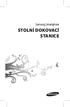 Samsung Smartphone STOLNÍ DOKOVACÍ STANICE Vyobrazení uvedená v této uživatelské příručce slouží pouze pro ilustraci. Skutečný vzhled výrobků se může lišit. Popis stolní dokovací stanice Tuto stolní dokovací
Samsung Smartphone STOLNÍ DOKOVACÍ STANICE Vyobrazení uvedená v této uživatelské příručce slouží pouze pro ilustraci. Skutečný vzhled výrobků se může lišit. Popis stolní dokovací stanice Tuto stolní dokovací
Kuchyňská digestoř. Návod k obsluze
 Kuchyňská digestoř Návod k obsluze ENGL IS ČESKY OBSAH strana 1. Úvod 8 2. Bezpečnostní doporučení 8 3. Pokyny k instalaci 9 4. Provoz a údržba 10 5. Technická pomoc 11 6. Odstavení z provozu, likvidace
Kuchyňská digestoř Návod k obsluze ENGL IS ČESKY OBSAH strana 1. Úvod 8 2. Bezpečnostní doporučení 8 3. Pokyny k instalaci 9 4. Provoz a údržba 10 5. Technická pomoc 11 6. Odstavení z provozu, likvidace
SyncMaster P2070,P2270,P2370,P2070G,P2270G,P2370G. Monitor LCD. Uživatelská příručka
 SyncMaster P2070,P2270,P2370,P2070G,P2270G,P2370G Monitor LCD Uživatelská příručka Bezpečnostní pokyny Značky Poznámka Tyto bezpečnostní pokyny je nutné dodržovat, abyste zajistili svou bezpečnost a zabránili
SyncMaster P2070,P2270,P2370,P2070G,P2270G,P2370G Monitor LCD Uživatelská příručka Bezpečnostní pokyny Značky Poznámka Tyto bezpečnostní pokyny je nutné dodržovat, abyste zajistili svou bezpečnost a zabránili
BEZPEČNOSTNÍ ZÁSADY NÁSTROJ POUŽÍVEJTE AŽ PO DŮKLADNÉM PŘEČTENÍ NÁSLEDUJÍCÍ ČÁSTI. Pro adaptér napájení
 BEZPEČNOSTNÍ ZÁSADY NÁSTROJ POUŽÍVEJTE AŽ PO DŮKLADNÉM PŘEČTENÍ NÁSLEDUJÍCÍ ČÁSTI Pro adaptér napájení Tento adaptér napájení je určen výhradně k použití se zařízeními NEXO. Nepoužívejte jej pro žádné
BEZPEČNOSTNÍ ZÁSADY NÁSTROJ POUŽÍVEJTE AŽ PO DŮKLADNÉM PŘEČTENÍ NÁSLEDUJÍCÍ ČÁSTI Pro adaptér napájení Tento adaptér napájení je určen výhradně k použití se zařízeními NEXO. Nepoužívejte jej pro žádné
Česky. Manuál Prosím pečlivě si přečtěte tento manuál a mějte pro případné další doporučení
 Česky Manuál Prosím pečlivě si přečtěte tento manuál a mějte pro případné další doporučení Bezpečnostní informace Nebezpečí smrtelného zranění kabelem - děti se mohly zaplést v kabelech a uškrtit se. -
Česky Manuál Prosím pečlivě si přečtěte tento manuál a mějte pro případné další doporučení Bezpečnostní informace Nebezpečí smrtelného zranění kabelem - děti se mohly zaplést v kabelech a uškrtit se. -
KD-DV6202/KD-DV6201. Varování - 1 -
 KD-DV6202/KD-DV6201 Návod na instalaci a připojení Tento přehrávač je skonstruován pro provoz v elektrických systémech 12 V DC s uzemněným záporným pólem. Jestli vaše vozidlo nemá tento systém, je nutný
KD-DV6202/KD-DV6201 Návod na instalaci a připojení Tento přehrávač je skonstruován pro provoz v elektrických systémech 12 V DC s uzemněným záporným pólem. Jestli vaše vozidlo nemá tento systém, je nutný
Děti si s výrobkem nesmí hrát. Každá plánovaná údržba a čištění, které má být prováděno uživatelem, nesmí být prováděny dětmi bez dozoru.
 Výrobek nesmí být používán dětmi a osobami se sníženými fyzickými, smyslovými a mentálními schopnostmi nebo nedostatkem zkušeností a znalostí, pokud nejsou pod dozorem zkušené osoby nebo nebyli poučeni
Výrobek nesmí být používán dětmi a osobami se sníženými fyzickými, smyslovými a mentálními schopnostmi nebo nedostatkem zkušeností a znalostí, pokud nejsou pod dozorem zkušené osoby nebo nebyli poučeni
Paměťové moduly Uživatelská příručka
 Paměťové moduly Uživatelská příručka Copyright 2009 Hewlett-Packard Development Company, L.P. Informace uvedené v této příručce se mohou změnit bez předchozího upozornění. Jediné záruky na produkty a služby
Paměťové moduly Uživatelská příručka Copyright 2009 Hewlett-Packard Development Company, L.P. Informace uvedené v této příručce se mohou změnit bez předchozího upozornění. Jediné záruky na produkty a služby
Nova AVR 500 Nova AVR 625 Nova AVR 1250
 w w w. e a t o n. c o m Nova AVR 625 Nova AVR 1250 UPS - zdroj nepřerušeného napájení zálohovaného z baterie Instalační a uživatelská příručka DŮLEŽITÉ BEZPEČNOSTNÍ POKYNY Čtěte před instalací produktu!
w w w. e a t o n. c o m Nova AVR 625 Nova AVR 1250 UPS - zdroj nepřerušeného napájení zálohovaného z baterie Instalační a uživatelská příručka DŮLEŽITÉ BEZPEČNOSTNÍ POKYNY Čtěte před instalací produktu!
INSTALAČNÍ MANUÁL. video sada s 2 vodičovou instalací SV-1370 SII Colour
 INSTALAČNÍ MANUÁL video sada s 2 vodičovou instalací SV-1370 SII Colour 1. Obsah 1. Obsah... 1 2. Úvodní doporučení... 2 3. Vlastnosti systému... 2 4. Funkce systému... 2 5. Instalace vstupního panelu...
INSTALAČNÍ MANUÁL video sada s 2 vodičovou instalací SV-1370 SII Colour 1. Obsah 1. Obsah... 1 2. Úvodní doporučení... 2 3. Vlastnosti systému... 2 4. Funkce systému... 2 5. Instalace vstupního panelu...
GSM alarm INTELIGENTNÍ základna
 GSM alarm INTELIGENTNÍ základna Neumísťujte hlavní jednotku alarmu v blízkosti velkých kovových objektů, zařízení způsobujících vysokofrekvenční rušení a silných překážek jako například železobetonové
GSM alarm INTELIGENTNÍ základna Neumísťujte hlavní jednotku alarmu v blízkosti velkých kovových objektů, zařízení způsobujících vysokofrekvenční rušení a silných překážek jako například železobetonové
Upozornění před instalací. Obsah balení CZ - 99. Informace o provozní teplotě naleznete v uživatelské příručce.
 50000G Upozornění před instalací Když bude ze síťové kamery vycházet kouř nebo neobvyklý zápach, okamžitě ji vypněte. Neumisťujte síťovou kameru na nestabilní povrchy. Nevkládejte do síťové kamery žádné
50000G Upozornění před instalací Když bude ze síťové kamery vycházet kouř nebo neobvyklý zápach, okamžitě ji vypněte. Neumisťujte síťovou kameru na nestabilní povrchy. Nevkládejte do síťové kamery žádné
2 Zapněte počítač. MI-7550Xp WIRELESS LASER MINI MOUSE A B C G D
 Informace o výrobku A B C E F H J K G D Myš A: Kolečko pro posunování a třetí tlačítko (pro autoposun tlačit dolů) Dolní kolečko pro posunování Indikátor vybité baterie (bliká) B: Pravé tlačítko C: Levé
Informace o výrobku A B C E F H J K G D Myš A: Kolečko pro posunování a třetí tlačítko (pro autoposun tlačit dolů) Dolní kolečko pro posunování Indikátor vybité baterie (bliká) B: Pravé tlačítko C: Levé
Za ízení TouchPad aklávesnice
 Za ízení TouchPad aklávesnice Číslo dokumentu: 430406-221 Leden 2007 Tato příručka popisuje funkce zařízení TouchPad a klávesnice počítače. Obsah 1 Za ízení TouchPad Popis zařízení TouchPad.........................
Za ízení TouchPad aklávesnice Číslo dokumentu: 430406-221 Leden 2007 Tato příručka popisuje funkce zařízení TouchPad a klávesnice počítače. Obsah 1 Za ízení TouchPad Popis zařízení TouchPad.........................
LASERJET PRO CM1410 COLOR MFP SERIES. Stručná referenční příručka
 LASERJET PRO CM1410 COLOR MFP SERIES Stručná referenční příručka Tisk na zvláštní papír, štítky a průhledné fólie 1. V nabídce Soubor používaného programu klikněte na položku Tisk. 2. Vyberte produkt a
LASERJET PRO CM1410 COLOR MFP SERIES Stručná referenční příručka Tisk na zvláštní papír, štítky a průhledné fólie 1. V nabídce Soubor používaného programu klikněte na položku Tisk. 2. Vyberte produkt a
- T o p C H - D V T 1 0 1 0. - T S e t. B o x D V B. Návod k obsluze. B e d i e n u n g s a n l e i t u n g. www.cyberhome.de
 D V B - T S e t - T o p C H - D V T 1 0 1 0 B o x Návod k obsluze B e d i e n u n g s a n l e i t u n g www.cyberhome.de CyberHome CH - DVT 1010 zkrácený návod k zapojení a obsluze strana 2 PRŮVODCE RYCHLOU
D V B - T S e t - T o p C H - D V T 1 0 1 0 B o x Návod k obsluze B e d i e n u n g s a n l e i t u n g www.cyberhome.de CyberHome CH - DVT 1010 zkrácený návod k zapojení a obsluze strana 2 PRŮVODCE RYCHLOU
CZE. Bezpečnostní ustanovení. ZM-MH200 Series
 Česky 1 Bezpečnostní ustanovení (1) Prohlédněte si pečlivě stav a kompletnost zařízení hned po vybalení. Pokud zjistíte jakékoliv problémy, obraťte se na prodejce. (2) Nenechávejte zařízení na přímém slunečním
Česky 1 Bezpečnostní ustanovení (1) Prohlédněte si pečlivě stav a kompletnost zařízení hned po vybalení. Pokud zjistíte jakékoliv problémy, obraťte se na prodejce. (2) Nenechávejte zařízení na přímém slunečním
Obsah balení. Stručný návod k obsluze. ARCHOS 70b Helium. Záruční, právní a bezpečnostní upozornění. Nabíječka. USB kabel. Záruční
 Obsah Český Obsah balení Začínáme Popis zařízení Vložení SIM a Micro SD karty 4G a Wi-Fi připojení Rozhraní operačního systému Android ARCHOS Fusion Storage Seznamování se systémem Android Odstraňování
Obsah Český Obsah balení Začínáme Popis zařízení Vložení SIM a Micro SD karty 4G a Wi-Fi připojení Rozhraní operačního systému Android ARCHOS Fusion Storage Seznamování se systémem Android Odstraňování
Cesky. Instalace přístroje Parrot MKi9000
 V tomto zjednodušeném návodu k použití přístroje Parrot MKi9000 najdete základní instrukce, které vám umožní snadnou obsluhu tohoto zařízení. Obsah Instalace přístroje Parrot MKi9000... 25 Autorádio s
V tomto zjednodušeném návodu k použití přístroje Parrot MKi9000 najdete základní instrukce, které vám umožní snadnou obsluhu tohoto zařízení. Obsah Instalace přístroje Parrot MKi9000... 25 Autorádio s
VAROVÁNÍ VAROVÁNÍ VAROVÁNÍ. Čeština Úvodní příručka UPOZORNĚNÍ UPOZORNĚNÍ. Opatření při montáži
 Úvodní příručka Význam symbolů V této příručce jsou použity symboly a ikony, které označují bezpečnostní opatření a upozornění během montáže. Před montáží proto pečlivě prostudujte jednotlivá opatření,
Úvodní příručka Význam symbolů V této příručce jsou použity symboly a ikony, které označují bezpečnostní opatření a upozornění během montáže. Před montáží proto pečlivě prostudujte jednotlivá opatření,
Odsávač pár ZRW. Návod k obsluze
 Odsávač pár ZRW Návod k obsluze 1 Vážený zákazník Stali jste se uživatelem kuchyňského odsávače typu ZRW. Tento odsávač byl navržen a vyroben hlavně s novým vzhledem pro uspokojení vašich očekávání a určitě
Odsávač pár ZRW Návod k obsluze 1 Vážený zákazník Stali jste se uživatelem kuchyňského odsávače typu ZRW. Tento odsávač byl navržen a vyroben hlavně s novým vzhledem pro uspokojení vašich očekávání a určitě
Ltl Acorn Ltl-5210M Series
 Ltl Acorn Ltl-5210M Series uživatelský manuál OBSAH Obecné informace 1.1 Úvod 1.2 Použití 1.3 fotografie fotopasti Rychlý START 2.1 Vložení SIM karty 2.2 Vložení baterií 2.3 Vložení SD karty 2.4 Vstup
Ltl Acorn Ltl-5210M Series uživatelský manuál OBSAH Obecné informace 1.1 Úvod 1.2 Použití 1.3 fotografie fotopasti Rychlý START 2.1 Vložení SIM karty 2.2 Vložení baterií 2.3 Vložení SD karty 2.4 Vstup
GOCLEVER TAB I70 Uživatelská příručka
 GOCLEVER TAB I70 Uživatelská příručka 1 Pohled zepředu: Světelný senzor Pohled zboku: MicroSD karta Napájení Host USB Port OTG USB Port Mini Sluchátka HDMI port USB host se používá především k připojení
GOCLEVER TAB I70 Uživatelská příručka 1 Pohled zepředu: Světelný senzor Pohled zboku: MicroSD karta Napájení Host USB Port OTG USB Port Mini Sluchátka HDMI port USB host se používá především k připojení
Návod k obsluze. Vysavač MC E8001, MC E8003, MC 8005
 Návod k obsluze Vysavač MC E8001, MC E8003, MC 8005 1 Při čtení návodu si nechejte otevřené stránky 3 a 4, abyste mohli snadněji identifikovat jednotlivé součásti. Doporučujeme, abyste před použitím spotřebiče
Návod k obsluze Vysavač MC E8001, MC E8003, MC 8005 1 Při čtení návodu si nechejte otevřené stránky 3 a 4, abyste mohli snadněji identifikovat jednotlivé součásti. Doporučujeme, abyste před použitím spotřebiče
Špičkový diktafon nejkvalitnější možný záznam v PCM kvalitě
 Špičkový diktafon nejkvalitnější možný záznam v PCM kvalitě Návod k obsluze Hlavní výhody produktu: Volitelná kvalita nahrávání Volitelné nahrávání detekcí zvuku Nejkvalitnější možný záznam v PCM kvalitě
Špičkový diktafon nejkvalitnější možný záznam v PCM kvalitě Návod k obsluze Hlavní výhody produktu: Volitelná kvalita nahrávání Volitelné nahrávání detekcí zvuku Nejkvalitnější možný záznam v PCM kvalitě
I J. D: Indikátor pro čtení a zápis E: Patice: SMC, SM-RAM F: Patice: CF I, CF II, MD G: Patice: SD, Mini SD, MMC, RS-MMC
 Informace o výrobku A B C D E F G H I J A: Konektor pro sluchátka a reproduktory B: Konektor pro mikrofon C: Indikátor napájení D: Indikátor pro čtení a zápis E: Patice: SMC, SM-RAM F: Patice: CF I, CF
Informace o výrobku A B C D E F G H I J A: Konektor pro sluchátka a reproduktory B: Konektor pro mikrofon C: Indikátor napájení D: Indikátor pro čtení a zápis E: Patice: SMC, SM-RAM F: Patice: CF I, CF
Reproduktorový systém SX-DD3 NÁVOD K POUŽITÍ
 STANDBY/ON Reproduktorový systém SX-DD3 NÁVOD K POUŽITÍ Bezpečnostní upozornění POZOR!!! Před sejmutím krytu nutno vyjmout vidlici síťového přívodu ze zásuvky. Ujištění: Přístroj odpovídá požadavkům zákona
STANDBY/ON Reproduktorový systém SX-DD3 NÁVOD K POUŽITÍ Bezpečnostní upozornění POZOR!!! Před sejmutím krytu nutno vyjmout vidlici síťového přívodu ze zásuvky. Ujištění: Přístroj odpovídá požadavkům zákona
WD Passport TM. Přenosný PEVNÝ DISK. Příručka pro rychlou instalaci
 WD Passport TM Přenosný PEVNÝ DISK Příručka pro rychlou instalaci OBSAH SADY Přenosný pevný disk WD Passport Certifikovaný kabel USB 2.0 o délce 56 cm Příručka pro rychlou instalaci KOMPATIBILITA Windows
WD Passport TM Přenosný PEVNÝ DISK Příručka pro rychlou instalaci OBSAH SADY Přenosný pevný disk WD Passport Certifikovaný kabel USB 2.0 o délce 56 cm Příručka pro rychlou instalaci KOMPATIBILITA Windows
Ovládání TV platformy a funkce Chytrá TV
 Ovládání TV platformy a funkce Chytrá TV Obsah Popis dálkového ovladače 3 Ovládání TV služby 4 1. Informace o pořadu 4 2. Seznam TV kanálů 5 3. Možnosti kanálů 5 4. Programový průvodce 6 5. Změna pořadí
Ovládání TV platformy a funkce Chytrá TV Obsah Popis dálkového ovladače 3 Ovládání TV služby 4 1. Informace o pořadu 4 2. Seznam TV kanálů 5 3. Možnosti kanálů 5 4. Programový průvodce 6 5. Změna pořadí
Zabezpečení. Uživatelská příručka
 Zabezpečení Uživatelská příručka Copyright 2006 Hewlett-Packard Development Company, L.P. Microsoft a Windows jsou registrované ochranné známky společnosti Microsoft Corporation v USA. Informace uvedené
Zabezpečení Uživatelská příručka Copyright 2006 Hewlett-Packard Development Company, L.P. Microsoft a Windows jsou registrované ochranné známky společnosti Microsoft Corporation v USA. Informace uvedené
Paměťové moduly Uživatelská příručka
 Paměťové moduly Uživatelská příručka Copyright 2008 Hewlett-Packard Development Company, L.P. Informace uvedené v této příručce se mohou změnit bez předchozího upozornění. Jediné záruky na produkty a služby
Paměťové moduly Uživatelská příručka Copyright 2008 Hewlett-Packard Development Company, L.P. Informace uvedené v této příručce se mohou změnit bez předchozího upozornění. Jediné záruky na produkty a služby
Obsah. Používání dálkového ovladače Beo4, 3. Popis tlačítek dálkového ovladače Beo4, 4 Běžná a rozšířená obsluha tlačítky dálkového ovladače Beo4
 Beo4 Příručka Obsah Používání dálkového ovladače Beo4, 3 Popis tlačítek dálkového ovladače Beo4, 4 Běžná a rozšířená obsluha tlačítky dálkového ovladače Beo4 Přizpůsobení dálkového ovladače Beo4, 5 Přidání
Beo4 Příručka Obsah Používání dálkového ovladače Beo4, 3 Popis tlačítek dálkového ovladače Beo4, 4 Běžná a rozšířená obsluha tlačítky dálkového ovladače Beo4 Přizpůsobení dálkového ovladače Beo4, 5 Přidání
Vaše odsávací digestoř Popis 4 Úvod 4. Bezpečnost Bezpečnostní opatření, která musíte podniknout 5 Odsávací systémy 6. Používání Ovládací prvky 7
 OBSAH Vaše odsávací digestoř Popis 4 Úvod 4 Bezpečnost Bezpečnostní opatření, která musíte podniknout 5 Odsávací systémy 6 Používání Ovládací prvky 7 Údržba Čištění 9 Tukové filtry 10 Uhlíkový filtr 10
OBSAH Vaše odsávací digestoř Popis 4 Úvod 4 Bezpečnost Bezpečnostní opatření, která musíte podniknout 5 Odsávací systémy 6 Používání Ovládací prvky 7 Údržba Čištění 9 Tukové filtry 10 Uhlíkový filtr 10
FE8171V. 3MP 360 Panoramic View Vandal-proof
 FE8171V 3MP 360 Panoramic View Vandal-proof Upozornění před instalací Pokud bude ze síťové kamery vycházet kouř nebo neobvyklý zápach, okamžitě ji vypněte. Informace o provozní teplotě naleznete v uživatelské
FE8171V 3MP 360 Panoramic View Vandal-proof Upozornění před instalací Pokud bude ze síťové kamery vycházet kouř nebo neobvyklý zápach, okamžitě ji vypněte. Informace o provozní teplotě naleznete v uživatelské
TRUST 302KS SILVERLINE WIRELESS DESKSET. Návod k prvnímu použití zařízení
 Návod k prvnímu použití zařízení Kapitola 1. Odinstalování starších ovladačů a zařízení (4.1) 2. Vložení baterií (4.2) 3. Připojení (4.3) 4. Navázání bezdrátového spojení (4.4) 5. Instalace v systému Windows
Návod k prvnímu použití zařízení Kapitola 1. Odinstalování starších ovladačů a zařízení (4.1) 2. Vložení baterií (4.2) 3. Připojení (4.3) 4. Navázání bezdrátového spojení (4.4) 5. Instalace v systému Windows
Sklokeramická deska PVD 830 N. Návod k obsluze
 Sklokeramická deska PVD 830 N Návod k obsluze 1 Obr. 1 Obr. 2 Obr. 3 Čas/Časovač/Odpočítávání Indikátor rozšířené zóny Zapnutí/vypnutí a zobrazení varné zóny Tlačítko Memory (paměť) Zóna časovače Tlačítka
Sklokeramická deska PVD 830 N Návod k obsluze 1 Obr. 1 Obr. 2 Obr. 3 Čas/Časovač/Odpočítávání Indikátor rozšířené zóny Zapnutí/vypnutí a zobrazení varné zóny Tlačítko Memory (paměť) Zóna časovače Tlačítka
NÁVOD K OBSLUZE. Obj. č.: 35 07 08
 NÁVOD K OBSLUZE Verze 07/03 Obj. č.: 35 07 08 Tento praktický přepínací pult A/V Control Centre AV-signálů se 3 vstupy SCART s 1 vstupem/výstupem SCART (připojení televizoru, videorekordéru), s 1 výstupem
NÁVOD K OBSLUZE Verze 07/03 Obj. č.: 35 07 08 Tento praktický přepínací pult A/V Control Centre AV-signálů se 3 vstupy SCART s 1 vstupem/výstupem SCART (připojení televizoru, videorekordéru), s 1 výstupem
INSTRUKCE PRO POUŽITÍ A INSTALACI
 INSTRUKCE PRO POUŽITÍ A INSTALACI LCD DÁLKOVÝ OVLADAČ PRO VENTILÁTOR Jmenovité napětí 220-240V, 50Hz PROSÍM PŘED POUŽITÍM PRODUKTU SI PEČLIVĚ PŘEČTĚTE VŠECHNY INSTRUKCE VAROVÁNÍ aby se snížilo riziko vzniku
INSTRUKCE PRO POUŽITÍ A INSTALACI LCD DÁLKOVÝ OVLADAČ PRO VENTILÁTOR Jmenovité napětí 220-240V, 50Hz PROSÍM PŘED POUŽITÍM PRODUKTU SI PEČLIVĚ PŘEČTĚTE VŠECHNY INSTRUKCE VAROVÁNÍ aby se snížilo riziko vzniku
Reproduktor HP Roar Plus. Ostatní funkce
 Reproduktor HP Roar Plus Ostatní funkce Copyright 2014 Hewlett-Packard Development Company, L.P. Microsoft, Windows a Windows Vista jsou ochranné známky skupiny společností Microsoft registrované v USA.
Reproduktor HP Roar Plus Ostatní funkce Copyright 2014 Hewlett-Packard Development Company, L.P. Microsoft, Windows a Windows Vista jsou ochranné známky skupiny společností Microsoft registrované v USA.
Převodní (předřadný) transformátor AT-400 NV (AT 400 VA) Obj. č.: 51 13 60. Obsah Strana. 1. Úvod
 Převodní (předřadný) transformátor AT-400 NV (AT 400 VA) Obj. č.: 51 13 60 Obsah Strana 1. Úvod... 2 2. Účel použití transformátoru... 3 3. Bezpečnostní předpisy... 4 4. Součásti transformátoru... 5 Přední
Převodní (předřadný) transformátor AT-400 NV (AT 400 VA) Obj. č.: 51 13 60 Obsah Strana 1. Úvod... 2 2. Účel použití transformátoru... 3 3. Bezpečnostní předpisy... 4 4. Součásti transformátoru... 5 Přední
Prosím, dodržujte následující bezpečnostní opatření, aby nedošlo k poškození nebo ztrátě dat způsobené nesprávným provozem.
 1. Doporučení před instalací a provozem zařízení Prosím, dodržujte následující bezpečnostní opatření, aby nedošlo k poškození nebo ztrátě dat způsobené nesprávným provozem. DVR by mělo být provozováno
1. Doporučení před instalací a provozem zařízení Prosím, dodržujte následující bezpečnostní opatření, aby nedošlo k poškození nebo ztrátě dat způsobené nesprávným provozem. DVR by mělo být provozováno
